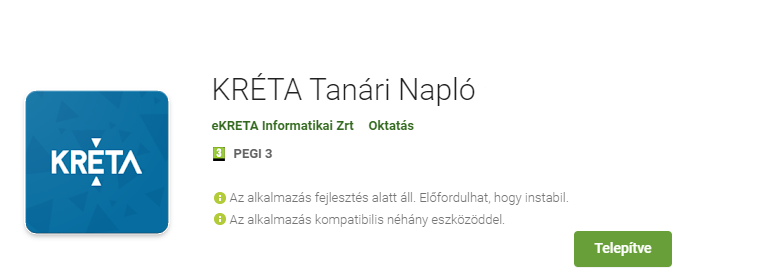- Létrehozta Szabó László, legutóbb módosította Farkas Attila, legutolsó módosítás időpontja szept. 03, 2019
Ez az oldal egy régebbi verziója. Nézze meg a jelenlegi verziót.
Összehasonlítás a jelenlegivel Korábbi változatok megtekintése
Üdvözöljük a KRÉTA Tudásbázison!
A KRÉTA Tudásbázis Portál célja, hogy a Köznevelési Regisztrációs és Tanulmányi Alaprendszer felhasználói (fenntartók, intézményvezetők, pedagógusok, tanulók, szülők) részére hatékony segítséget tudjon nyújtani a KRÉTA rendszer használatához. A tudásbázisban megtalálhatók a KRÉTA különböző moduljainak felhasználói kézikönyvei, a programfunkciók gyors megismerésére szolgáló áttekintő segédletek, továbbá a fenntartókkal együtt készített szakmai útmutatók is.
Legfrissebb hírek és információk
A KRÉTA rendszerekben elérhetővé vált az Aktív tanév váltása funkció!
A funkció használatával a 2018/19-es aktív tanév váltható 2019/20-as aktív tanévre, azonban ezzel minden, a 2018/19-es felületen lévő adat archíválódik, azaz azok későbbi módosítására nem lesz lehetőség, csak a Dokumentumok menüponton keresztüli lekérésére!

Gyakorlati tanácsok a tanév léptetéséhez
Az alábbi dokumentumokban Pálffy Zoltán a Lovassy László Gimnázium igazgatóhelyettese által leírt gyakorlati tanácsok és útmutatók szerepelnek a tanév léptetésével kapcsolatosan.
KRÉTA e-napló adminisztráció sillabusz - Tanév léptetése előtti elvégezhető teendők
KRÉTA e-napló adminisztráció sillabusz - Tanév léptetése és az azt követő feladatok
A KRÉTA rendszerekben elérhetővé vált az adott intézmény Feladatellátási helyeinek függvényében különféle, speciális modulok használata.

A Nyilvántartás/Intézményi felületen beállított feladatellátási helyek az alábbiak szerint kapcsolják be az egyes modulokat.
Az egyes modulok a 2019/20-as tanévben érhetőek csak el, a 2018/19-es aktív tanévi felületeken a menüpontokon belüli funkciók nem használhatóak.
AMI modul bekapcsolásához lehetséges ellátott köznevelési feladatok:
- Alapfokú művészetoktatás
- Művészeti szakgimnázium
Az AMI modulról bővebben az alábbi Tudásbázis aloldalon található információ.
Kollégium modul bekapcsolásához lehetséges ellátott köznevelési feladatok:
- Kollégium
- Gyermekotthoni feladatok
A Kollégium modulról bővebben az alábbi Tudásbázis aloldalon található információ.
EGYMI modul bekapcsolásához lehetséges ellátott köznevelési feladatok:
- Utazó gyógypedagógusi hálózat
Az oldal feltöltése folyamatban van...
Az Emberi Erőforrások Minisztere jóváhagyta a KRÉTA rendszert, mint a kötelező tanügyi nyilvántartást felváltó elektronikus adatnyilvántartást
A nemzeti köznevelésről szóló 2011. évi CXC. törvény (a továbbiakban: Nkt.) 57. § (6) bekezdésében foglaltak szerint az iskolai nyomtatványok - az év végi bizonyítvány és az állami vizsga teljesítéséről kiállított bizonyítvány kivételével - az oktatásért felelős miniszter, szakképesítést tanúsító bizonyítvány esetén a szakképzésért és felnőttképzésért felelős miniszter által jóváhagyott rendszer alkalmazásával, a személyiségi, adatvédelmi és biztonságvédelmi követelmények megtartásával elektronikus úton is elkészíthetők és tárolhatók. Az Nkt. 77. § (2) bekezdés h) pontja alapján az oktatásért felelős miniszter jóváhagyása szükséges a kötelező tanügyi (papíralapú) nyilvántartást felváltó elektronikus adatnyilvántartáshoz.
2018. augusztus 15-én az Emberi Erőforrások Minisztere jóváhagyta a KRÉTA rendszert, mint a kötelező tanügyi nyilvántartást felváltó elektronikus adatnyilvántartást, a nevelési-oktatási intézmények működéséről és a köznevelési intézmények névhasználatáról szóló 20/2012. (VIII. 31.) EMMI rendelet 94. §-ában foglalt alábbi tanügyi nyomtatványok tekintetében:
- osztálynapló;
- csoportnapló;
- egyéb foglalkozási napló;
- órarend;
- tantárgyfelosztás,
- ellenőrző.
A miniszteri jóváhagyás lehetővé teszi, hogy a 2018/2019. tanévtől kezdve a fenti tanügy-igazgatási dokumentumok már a KRÉTA rendszerben tárolhatóak, őrizhetőek, a rendszerben előállított naplók elfogadott hivatalos dokumentumnak minősülnek, és – az Nkt. 57.§ (6) bekezdése szerinti kivételektől eltekintve – nem szükséges kinyomtatni őket. A köznevelési intézmény a házirendben meghatározhatja az eljárást, hogy amennyiben egy szülő kéri a papír alapú tájékoztatást, akkor ezt milyen módon kaphatja meg. Javasoljuk, hogy a papír alapú tájékoztatás a KRÉTA rendszerből nyomtatott dokumentum formájában történjen meg értesítőben (ellenőrző), amelyet a köznevelési intézmény ad ki a szülő kérésére legfeljebb havonta egyszer.
Szoftverfrissítések, újdonságok
Kréta 2.77 verzió újdonságai (2019.08.28.)
A Nyilvántartás menüpont Intézmény felületén lehetőség van az intézményi alapdokumentumok feltöltésére PDF, DOC vagy DOCX formátumban, maximum 5 MB filemérettel típusonként.
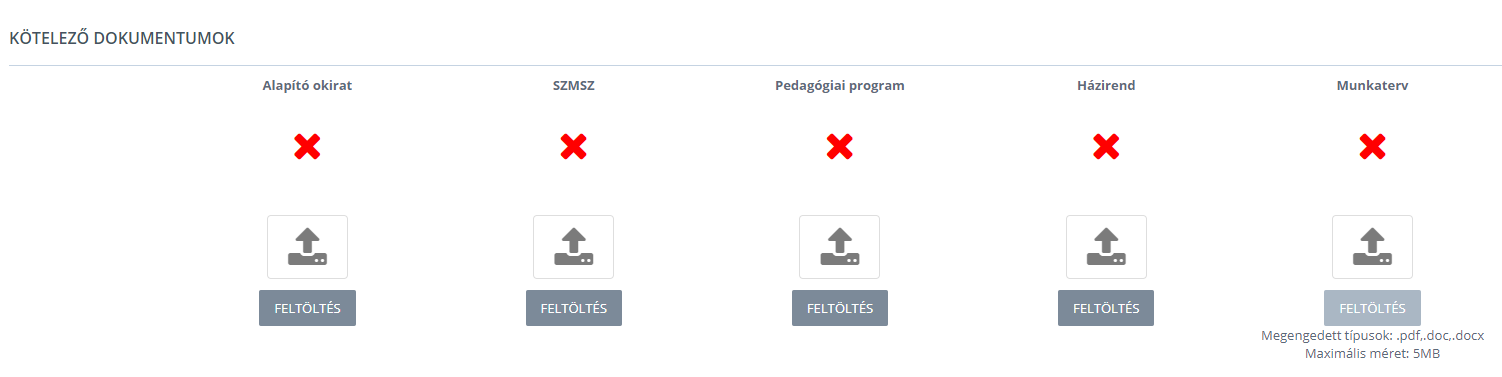
Az Osztályok adatlapot megnyitva új felület jelent meg, ahol lehetőség nyílik az adott osztály Törzslap/Naplósorszám csoportos módosítására.
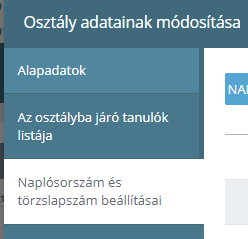
A Törzslap sablonnal lehet megadni a program számára, hogy az automatikusan generált törzslapszámok, milyen formában kerüljenek létrehozásra és rögzítésre. Ennek nélkülözhetetlen eleme a <#> karakter kombináció, melynek helyén fognak megjelenni a sorszámok. Egy <#>/10.A/2018-2019 sablon, és 25 tanuló esetén a törzslapszámok ’1/10.A/2018-2019’ és ’25/10.A/2018-2019’ között kerülnek kiosztásra. Ha ettől eltérően, például ’2018_19/10.a/1’ formátumú törzslapszámot szeretnének létrehozni, akkor az ennek megfelelő sablon 2018_19/10.a/<#>.
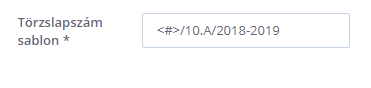
A képen szereplő sablonnal generált Törzslapszámok:
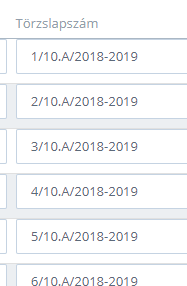
Az intézményekben a Testreszabás menü Az elektronikus napló korlátozásainak beállításai szekcióban új beállítás érhető el, melynek segítségével szabályozható, hogy a szombati és vasárnapi napokra is szeretnénk e felvinni foglalkozásokat, és ehhez nem szükséges minden egyes hétvégi napot a Tanév rendje felületen Tanítási napnak módosítani.
Foglalkozás rögzítésének engedélyezése hétvégére - A beállítással szabályozható, hogy a rendszer megengedje a szombati és/vagy vasárnapi napokra történő foglalkozás rögzítést.

A Testreszabás menüpont Mulasztások, igazolások szekciójában az opcióval beállítható, hogy a csoportok csoportvezetői igazolhatják-e az óráikon keletkezett mulasztásokat, illetve állíthatják-e őket igazolatlanra. Igazolni, igazolatlanra állítani csak a saját csoportban keletkezett mulasztásokat lehet, és csak akkor, ha a csoport nem tanórai célú.

Egy összetett intézményben, több jogviszonyt keletkeztető ellátott köznevelési feladat beállítása esetén megjelenő Testreszabás funkció az Alapértelmezett ellátott feladat beállítási lehetőség.
A beállítással szabályozható, hogy az intézmény KRÉTA rendszerében mi legyen az alapértelmezett ellátott feladat. Az adminisztrációs modul „Nyilvántartás” menüpontjában alapértelmezetten a beállított ellátott feladathoz rendelt elemek fognak megjelenni.
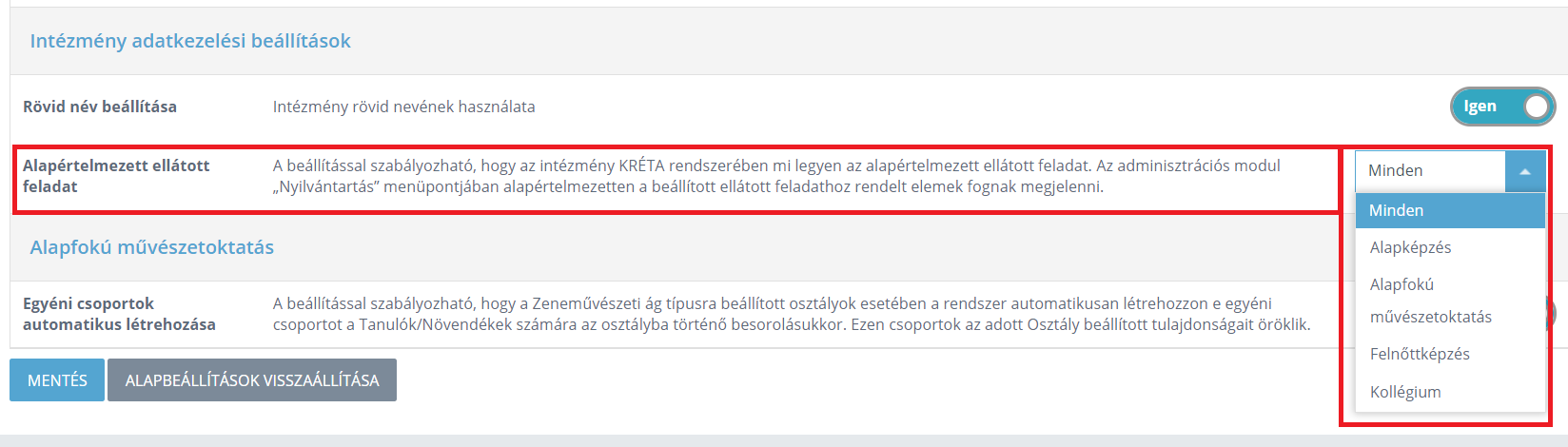
A rendszerben lehetőség van a Napirendi felületre történő foglalkozások importálásra.
Importálási módok meghatározása
Mind a Napirendi, mind az Érvényességi idővel rendelkező Napirendi import során több lépést kell beállítani a kívánt eredmény eléréséhez.
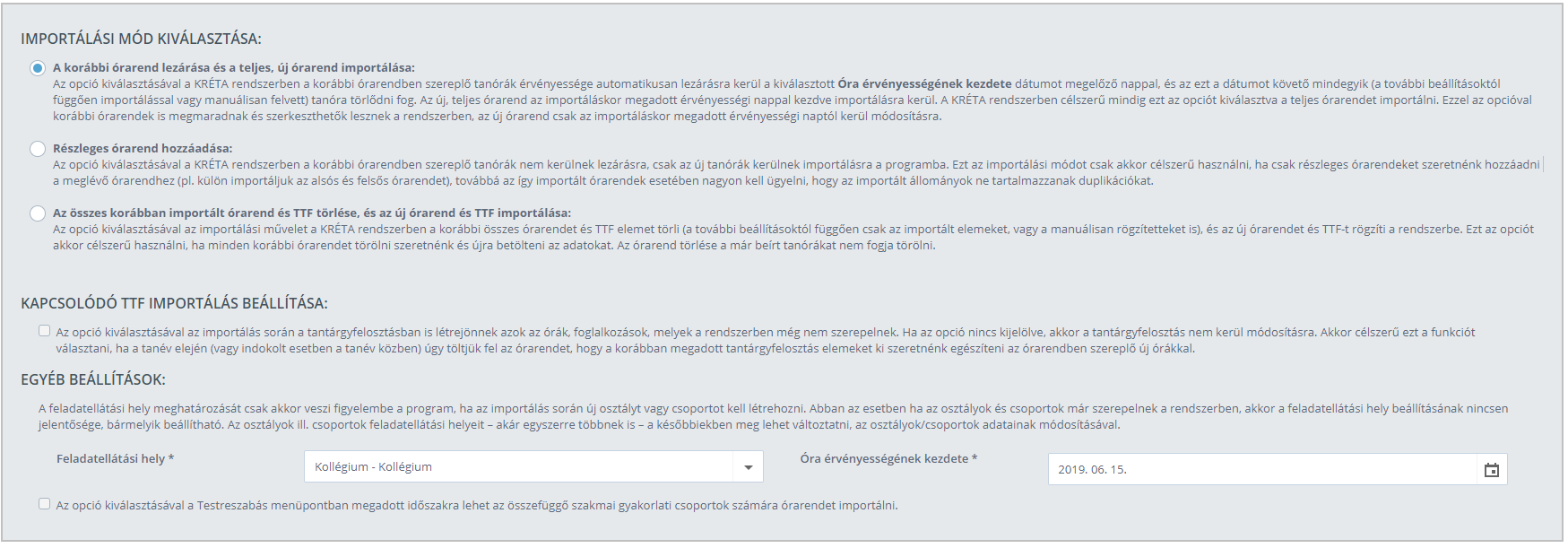
IMPORTÁLÁSI MÓD KIVÁLASZTÁSA: a felületen 3 választási lehetőség közül kell a kívánt funkciót bejelölni:
- A korábbi órarend lezárása és a teljes, új órarend importálása (érvényességi idős verziónál nem választható): Az opció kiválasztásával a KRÉTA rendszerben a korábbi órarendben szereplő tanórák érvényessége automatikusan lezárásra kerül a kiválasztott Óra érvényességének kezdete dátumot megelőző nappal, és az ezt a dátumot követő mindegyik (a további beállításoktól függően importálással vagy manuálisan felvett) tanóra törlődni fog. Az új, teljes órarend az importáláskor megadott érvényességi nappal kezdve importálásra kerül. A KRÉTA rendszerben célszerű mindig ezt az opciót kiválasztva a teljes órarendet importálni. Ezzel az opcióval korábbi órarendek is megmaradnak és szerkeszthetők lesznek a rendszerben, az új órarend csak az importáláskor megadott érvényességi naptól kerül módosításra.
- Részleges órarend hozzáadása: Az opció kiválasztásával a KRÉTA rendszerben a korábbi órarendben szereplő tanórák nem kerülnek lezárásra, csak az új tanórák kerülnek importálásra a programba. Ezt az importálási módot csak akkor célszerű használni, ha csak részleges órarendeket szeretnénk hozzáadni a meglévő órarendhez (pl. külön importáljuk az alsós és felsős órarendet), továbbá az így importált órarendek esetében nagyon kell ügyelni, hogy az importált állományok ne tartalmazzanak duplikációkat.
- Az összes korábban importált órarend és TTF törlése, és az új órarend és TTF importálása: Az opció kiválasztásával az importálási művelet a KRÉTA rendszerben a korábbi összes órarendet és TTF elemet törli (a további beállításoktól függően csak az importált elemeket, vagy a manuálisan rögzítetteket is), és az új órarendet és TTF-t rögzíti a rendszerbe. Ezt az opciót akkor célszerű használni, ha minden korábbi órarendet törölni szeretnénk és újra betölteni az adatokat. Az órarend törlése a már beírt tanórákat nem fogja törölni.
KAPCSOLÓDÓ TTF IMPORTÁLÁS BEÁLLÍTÁSA:
- Az opció kiválasztásával az importálás során a tantárgyfelosztásban is létrejönnek azok az órák, foglalkozások, melyek a rendszerben még nem szerepelnek. Ha az opció nincs kijelölve, akkor a tantárgyfelosztás nem kerül módosításra. Akkor célszerű ezt a funkciót választani, ha a tanév elején (vagy indokolt esetben a tanév közben) úgy töltjük fel az órarendet, hogy a korábban megadott tantárgyfelosztás elemeket ki szeretnénk egészíteni az órarendben szereplő új órákkal.
EGYÉB BEÁLLÍTÁSOK:
- Feladatellátási hely: A feladatellátási hely meghatározását csak akkor veszi figyelembe a program, ha az importálás során új osztályt vagy csoportot kell létrehozni. Abban az esetben ha az osztályok és csoportok már szerepelnek a rendszerben, akkor a feladatellátási hely beállításának nincsen jelentősége, bármelyik beállítható. Az osztályok ill. csoportok feladatellátási helyeit – akár egyszerre többnek is – a későbbiekben meg lehet változtatni, az osztályok/csoportok adatainak módosításával.
Órarend érvényességének kezdete: annak az időszaknak a kezdete, amely időponttól kezdődően szeretnénk az órarendet rögzíteni
Jelölőnégyzet jelölésével a Testreszabás menüpontban megadott időszakra lehet az összefüggő szakmai gyakorlati csoportok számára órarendet importálni.
IMPORTÁLÁSI FOLYAMAT INDÍTÁSA:
- A'FÁJL KIVÁLASZTÁSA' gomb megnyomása után kijelölheti azt a - számítógépén tárolt - Excel állományt, amelyből az adatok importálásra kerülnek. Ügyeljen arra, hogy mindig a megfelelő sablonban készült Excel (XLSX) állományt importálja a rendszerben. A mintatáblázatokat a sablonok letöltése gomb megnyomásával töltheti le számítógépére. Az IMPORT ELŐNÉZET KÉSZÍTÉSE gomb megnyomása után lehetősége lesz az importálási adatok előnézetének megtekintésére és ellenőrzésére, valamint - probléma esetén - az importálás megszakítására vagy folytatására!
Mindkét importálás esetén letölthető a rendszerből sablon file a 'Sablon letöltés' gombra kattintva, aminek megfelelően kell az importálandó állományt elkészíteni:


Órarend Exportálás
A jelenlegi, érvényes órarend az ![]() exportálási gomb megnyomásával Excel file-ba lekérhető, lementhető.
exportálási gomb megnyomásával Excel file-ba lekérhető, lementhető.
Az exportáláshoz kötelező kitölteni az 'Órarend exportálás kezdete' és az 'Órarend exportálás vége' dátummezőket!
Időszakon kívüli elemek megjelenítése jelölőnégyzet
A jelölés hatása: Az opció kiválasztásával azok az órák is bekerülnek az export állományba, melyek érvényességének kezdő és/vagy befejező időpontja a megadott intervallumon kívülre esik, de legalább egy napig érvényes volt alatta. (Ha ezt az opciót nem jelölik be, akkor csak azok az órarendi órák fognak megjelenni az export fájlban, melyek teljes érvényességi időszaka a megadott dátumok közé esik.)
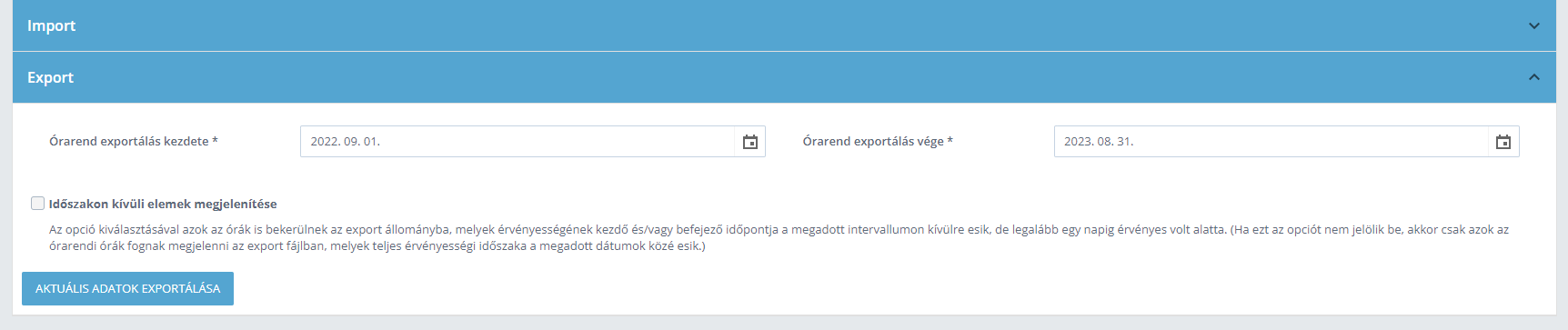
A Tantárgyfelosztás import felületen érhető el a Pedagógus Szakszolgálatok számára a feladatfelosztás importálási lehetősége.
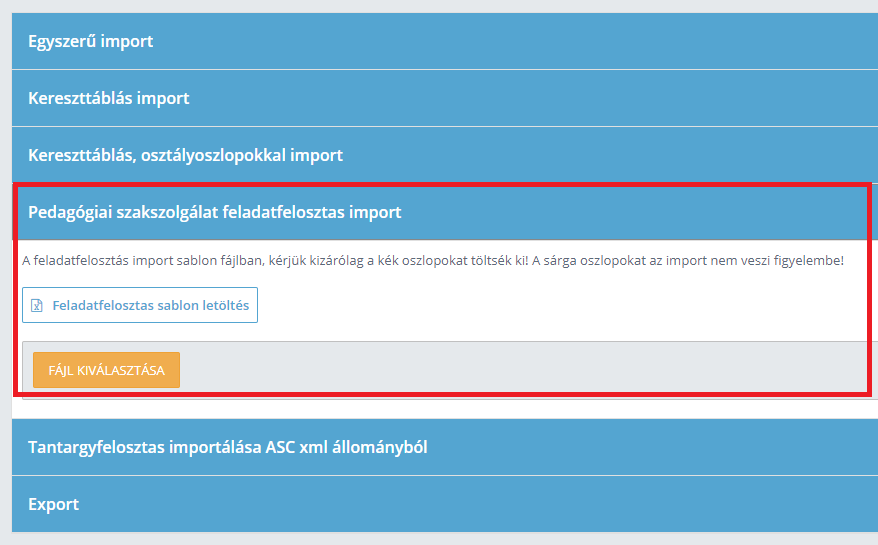
Az impotálási felületen elérhető feladatfelosztás import sablon fájlban, kérjük kizárólag a kék oszlopokat töltsék ki! A sárga oszlopokat az import nem veszi figyelembe!

Az e-Napló menüpont Közösségi szolgálatok listája felületen elérhetőek az intézménybe rögzített Közösségi szolgálatok szűrési és exportálási lehetőségekkel.
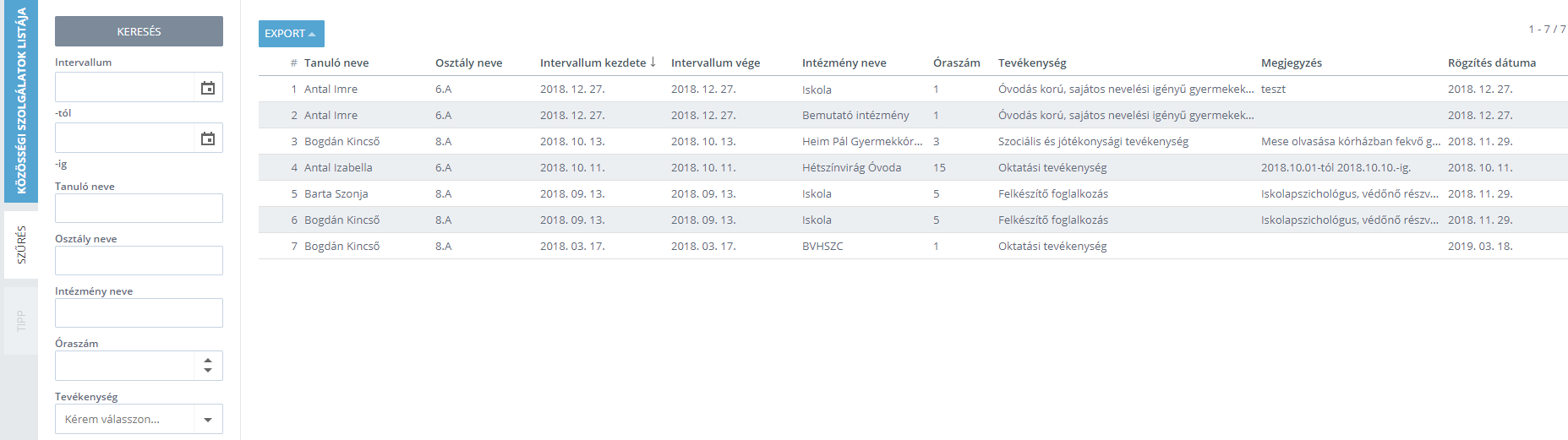
Ezen a felületen tekinthetjük meg, a Pedagógusok által rögzített előrehozott érettségi eredményeket.
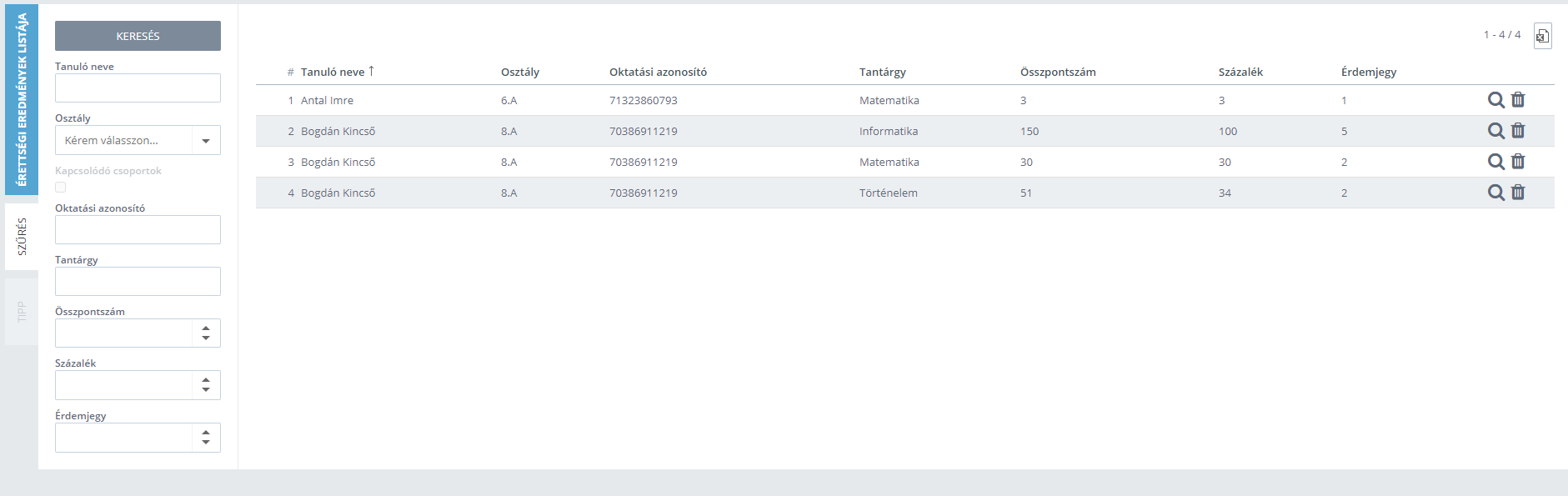
Használjuk a bal oldalon található keresősávot a lista elemeinek csökkentésére.
A jobb felső sarokban látható, hogy a keresési feltételeknek hány óralátogatás felelt meg, és itt lehet lépkedni az egyes oldalak között, ha a szűrésnek 100-nál több eredménye lett.
Ha az adatokat ki akarjuk exportálni, akkor ezt a keresősáv mellett található gombra kattintva tehetjük meg.
Ha valamelyik óralátogatásról szeretnénk bővebb információt kapni, akkor ezt az érintett adatsor végén található ![]() gombra kattintva érhetjük el.
gombra kattintva érhetjük el.
Ha valamelyik óralátogatást ki szeretnénk törölni, akkor ezt az adatsor végén található ![]() gombra kattintva tehetjük meg.
gombra kattintva tehetjük meg.
- Tanuló neve
- Osztály
- Oktatási azonosító
- Tantárgy
- Összpontszám
- Százalék
- Érdemjegy
- Tanuló neve
- Osztály
- Oktatási azonosító
- Tantárgy
- Összpontszám
- Százalék
- Érdemjegy
Nem naplózott órák heti összesítő e-mail értesítés küldése - A jelölőnégyzet segítségével beállítható, hogy a pedagógus számára a "Munkahelyi e-mail cím" rovatban megadott címre a nem naplózott óráiról heti összesítő e-mail-t küldjön a rendszer.

Haladási napló alapértelmezett füle - a beállítás segítségével minden pedagógus saját magának testreszabhatja, hogy a KRÉTA elektronikus napló kezdő felülete melyik fülön nyíljon meg. Az AMI-k és Kollégiumok számára javasolt a Napirend felület beállítása, hiszen foglalkozásaik nagyrésze is ezen a felületen kerül rögzítésre, itt lesz szükséges naplózniuk azokat.


Haladási napló alapértelmezett nézete - a beállítás segítségével minden pedagógus saját magának testreszabhatja, hogy a KRÉTA elektronikus napló kezdő felülete melyik nézetben nyíljon meg. Az AMI-k és Kollégiumok számára javasolt a Munkahét szombattal vagy a Hét típus beállítása, a hétvégi foglalkozások naplózásának könnyebb elvégzéséhez.

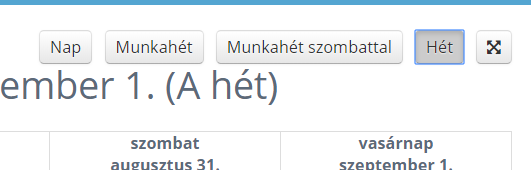
Mondatbank használata:
- a szöveges beviteli mező melletti 3 pontra kattintva felugrik a mondatbank beviteli ablak.
- elérhető mezők:
- Értékelés mondatbank - a rendszerben már rögzített, adott "ÉRTÉKELÉS TÍPUS", "ÉVFOLYAM TÍPUS" és "TANTÁRGY" esetében elérhető mondatbank elemei legördíthető listában.
- Rövid név - a rendszerbe nem rögzített, egyedi szöveges értékelés esetében a felületeken megjelenő rövid megnevezés.
- Szöveg - a rendszerbe nem rögzített, egyedi szöveges értékelés tartalma.
- értékelés rögzítése
- a rendszerben még nem szereplő szöveges értékelést a Rövid név és a Szöveg mezők kitöltésével rögzíthet.
- a rendszerben megtalálható szöveges értékelést (mondatbanki elemet) a listából kiválasztva lehet használni.
- a KIVÁLASZT gomb megnyomásával az ablak tartalma előzetesen a felületen beírásra kerül, de a Szöveges értékelés még nincs ekkor elmentve!!
- a MÉGSEM gomb megnyomásával az ablak változtatások nélkül bezáródik, és tér vissza az előző felületre.
A kiválasztott mondatbanki elemek esetében rendelkezésre állnak a szövegszerkesztő alkalmazásokban megismert kiemelési funkciók, amik segítségével a teljes szöveges értékelés egy része kiemelhető.
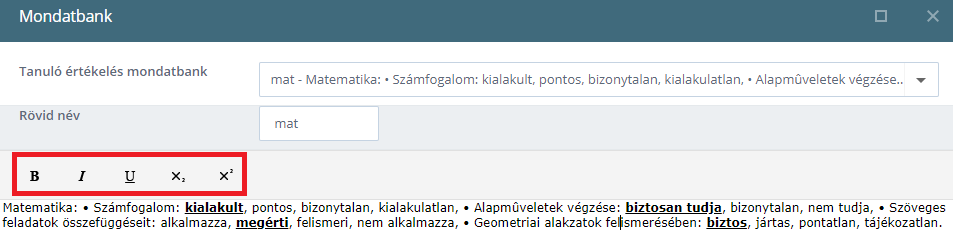
A kiemelésnek megfelelően jelennek meg a szöveges dokumentációkban is az értékelések:

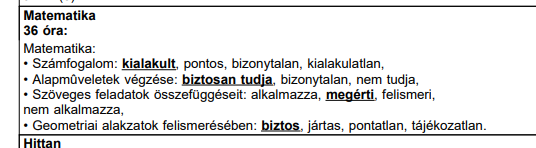
Kréta 2.76 verzió újdonságai (2019.07.03.)
Az Importálás menüpont Excel és Excel érvényességi idővel verzióknál kiválasztható, hogy az adott xls táblázat Összefüggő szakmai gyakrolati foglalkozásokat tartalmaz, így az importálás a tanév utolsó napja és augusztus 31-e közé is teljesíthető.
 .
.
Az összefüggő szakmai gyakorlati foglalkozások órarendi felületen történő megjelenését a korábban is már elérhető, összefüggő szakmai gyakorlatra vonatkozó idősáv beállításával szabályozható:

Új csoporttípusok kerültek kialakításra a később elérhetővé váló kollégiumi modul fejlesztése kapcsán. Ezek az 'Adatszótárak' menüpontban, illetve a csoportok adatainál érhetők el.
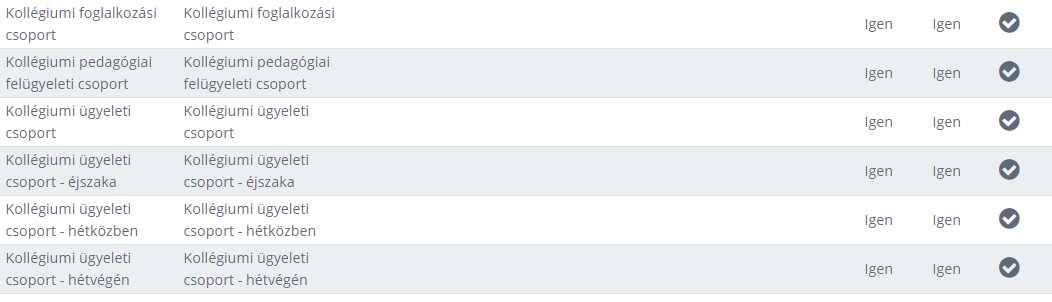
A középiskolai beiratkozásnál szereplő előző intézmény-adatok (megnevezés és OM-azonosító) KRÉTA-rendszer Adminisztrációs moduljában a tanulói adatokhoz történő utólagos beimportálásához javasoljuk a KIFIR-importálás módjánál a Meglévő adatok frissítése-opcióval történő adatimportálást azon intézmények esetében, amelyek a 06.07-e előtt beimportálták a tanulói adatokat a KRÉTA-rendszerbe:
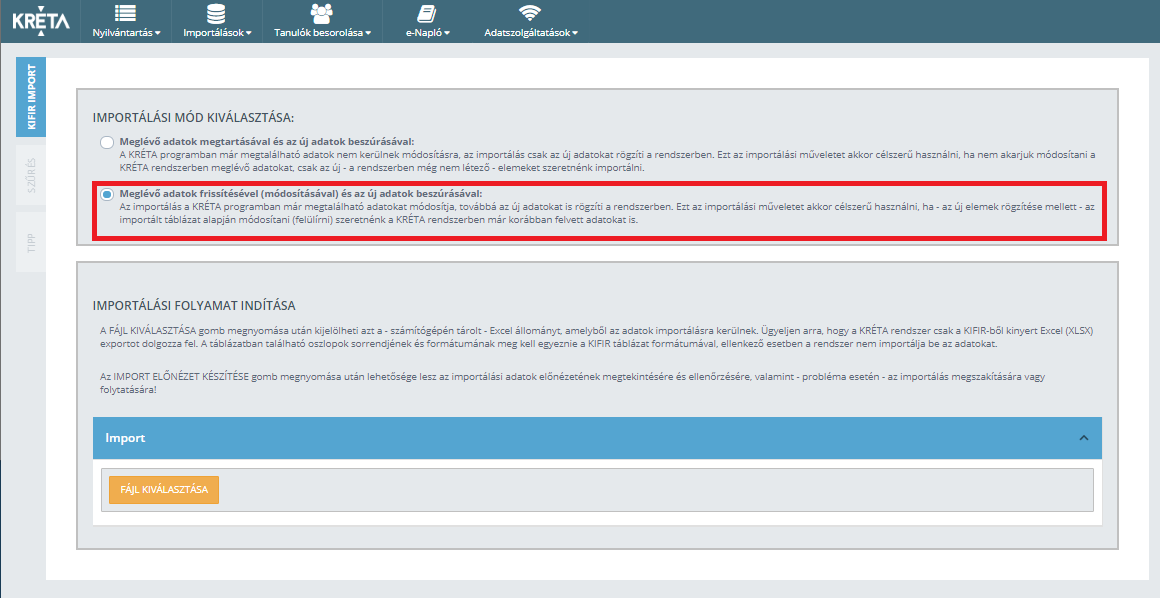
Kréta 2.75 verzió újdonságai (2019.06.12.)
Elérhetővé vált az Intézmények számára az Adatszolgáltatások menüponton belül a második félévre vonatkozó Hittan óraszámok adatszolgáltatás felület.
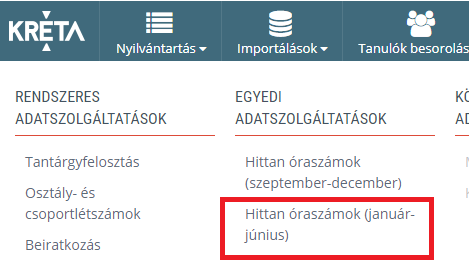 .
.
Kréta 2.75 verzió újdonságai (2019.06.05.)
Az Intézmények beállíthatják a Nyilvántartás/Testreszabás felületen található Értékelések és feljegyzések beállításai szekcióban 4 féle speciális értékelési gomb használhatóságát a Pedagógusok számára.
A legördülő listában kattintással aktiválhatóak az egyes speciális értékelések, újabb kattintással kikapcsolhatóak.
A Statisztikai táblázatokban két új oszlop került be a Bukások száma oszlop előtt: „Dicséretek száma” és „Kitűnő értékelések száma”, és mindkettőnél az ilyen minősítésű zárások száma jelenik meg tanulónként, és alul összesítve.
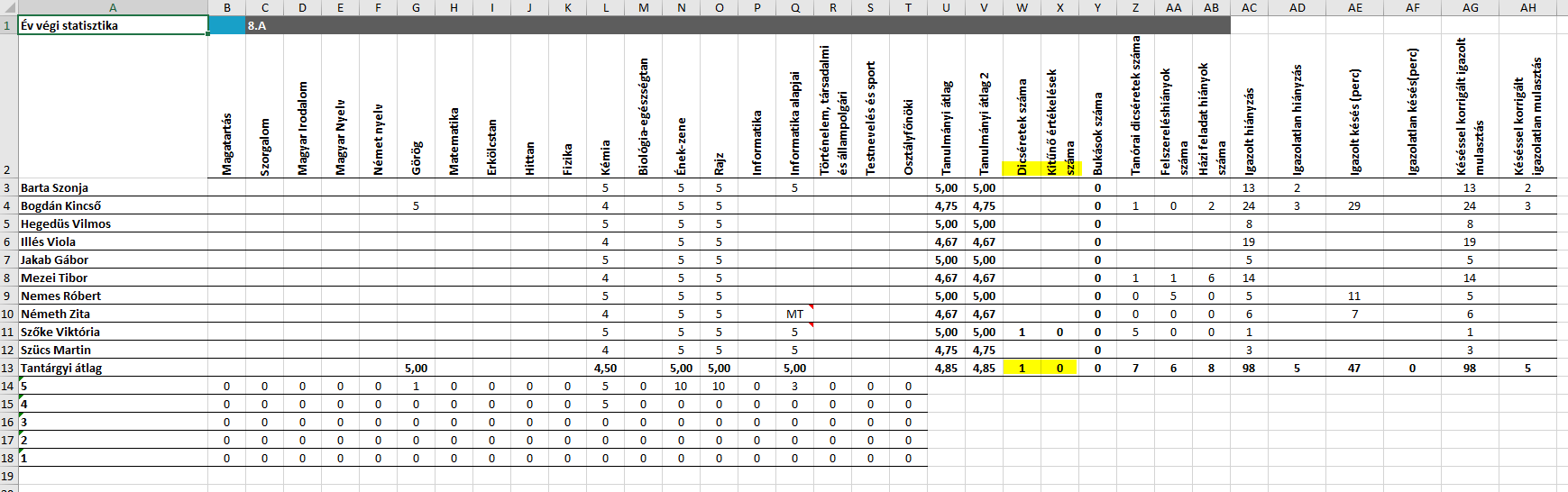
Az Értékelések felületen megjelenik az adott osztály/csoport Tantárgyi átlaga.

A Dokumentumok/Tanügyi ellenőrzések szekcióban elérhetővé vált a "Pedagógusok be nem írt órái, havi bontásban" riport. A statisztika a naplók ellenőrzéséhez egy olyan kereszttáblás dokumentum, ami pedagógusonként és havonként összesítve mutatja a pedagógusok naplóba be nem jegyzett óráit.
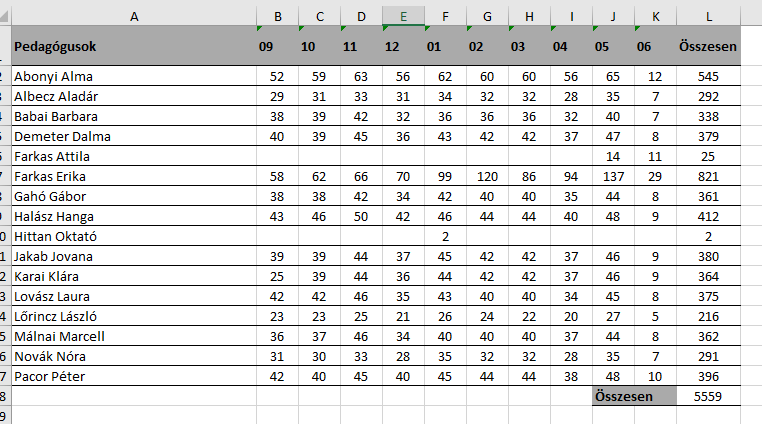
Azokon a foglalkozásokon, melyekre előre bejelentett számonkérést rögített a pedagógus, a foglalkozás naplózásánál megjelenik az előre bejelentett számonkérés típusa és témája.

A Bejelentett számonkérések listája bővítésre került további oszlopokkal, valamint szűrési lehetőségekkel:


Az e-Ügyintézésen keresztül megvalósuló "Beiratkozás Középfokú Intézménybe" - BKI folyamat részeként a KIFIR-től kapott import állomány KRÉTA rendszerbe töltési lehetősége, valamint annak optimalizálása, bővítése az előző intézmény rögzítésével a rendszerben.
Több e-Napló menüpontban lévő lista felület módosítása, bővítése oszlopokkal, exportálási lehetőségekkel.
A tanulói adatlapok bővítésre kerültek új mezőkkel.
Több felületi üzenet/leírás módosítása az egyértelműbb felhasználás érdekében.
A Fogadóóra listák felületeken szűrők kerültek elhelyezése.
A Helyettesítésnél megadott, Megjegyzés mezőbe felvett szöveges adat megjelenik a Helyettesítési naplóban, felületi megtekintéseknél.
Elérhető a "Bizonyítvány pótlap az 1. évfolyamon A.Tü. 800/gépi r.sz. kétoldalas nyomtatáshoz" PDF dokumentum, melynek oldalsorrendje 4-1-2-3.
A Nyilvántartás/Tanulók menüpontban elérhető Export gomb alatt megjelent a Tanulók teljes KIR-STAT riport, mely nem csak a jelenleg, hanem a korábbi tanulókat is tartalmazza.
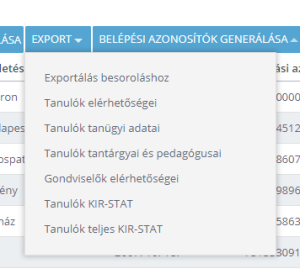
A Haladási napló generálásánál választható, hogy az elkészült PDF file-t a rendszer A3-as vagy A4-es formátumra optimalizálja.
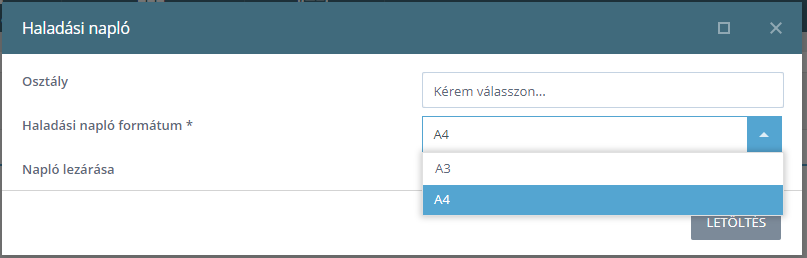
Az admin belpési felületen (Dashboard) lévő üzenetek frissítése, módosítása, aktuaálizálása.
Kréta 2.74 verzió újdonságai (2019.05.24.)
Az admin felületen elérhetővé vált a 2019/2020-as tanév, mint következő tanév.
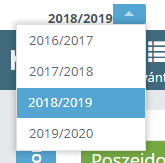
A következő, 2019/2020-as tanévre váltva lehetővé vált az adminisztrációs rendszerben előkészíteni a következő tanévet. Átváltva a nem aktív tanévre a felület fejléce megváltozik, más színezést kap, hogy felhívja a figyelmet, hogy egy nem aktív tanévben dolgozik a felhasználó. Az egyes menüpontok bizonyos esetekben eltérhetnek az aktív tanévben megszokott menüelemektől, nem minden funkció érhető el természetesen a jövő évi felületeken.

Az "Altív tanév léptetés", azaz a tanév váltása a rendszerben a későbbiekben, augusztus során lesz majd elérhető.
Kréta 2.74 verzió újdonságai (2019.05.08.)
Az intézményi KRÉTA rendszerekben - a 2019. májusi frissítéstől - az adminisztrátori felületen bekapcsolható a Számonkérés bejelentés funkció, mely segítségével a pedagógusok előre bejelenthetnek számonkéréseket a tanulók számára. A rendszerben az intézmény beállíthatja, hogy egy napra mennyi és milyen típusú számonkérés előrejelzésére van lehetőség az intézményi szabályoknak megfelelően.
A számonkérés bejelentés funkcióinak részletes bemutatása:
A Törzslap dokumentum generálásánál lehetőség van kiválasztani, hogy a rendszer az adatok elrendezésénél kötésmargó létrehozását is figyelembe vegye e.
A választási lehetőségek:
- nincs kötésmargó
- egyoldalas nyomtatáshoz készül a generált dokumentum, így csak a lapok bal oldalára kerül nagyobb hely a kötésmargó számára
- kétoldalas nyomtatáshoz készül a generált dokumentum, így a lapokon felváltva jobb, majd bal oldalon szerepel a nagyobb hely a kötésmargó számára
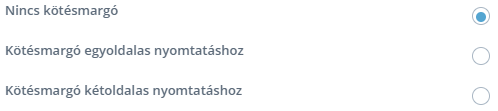
Az így elkészült dokumentumok összehasonlítva:
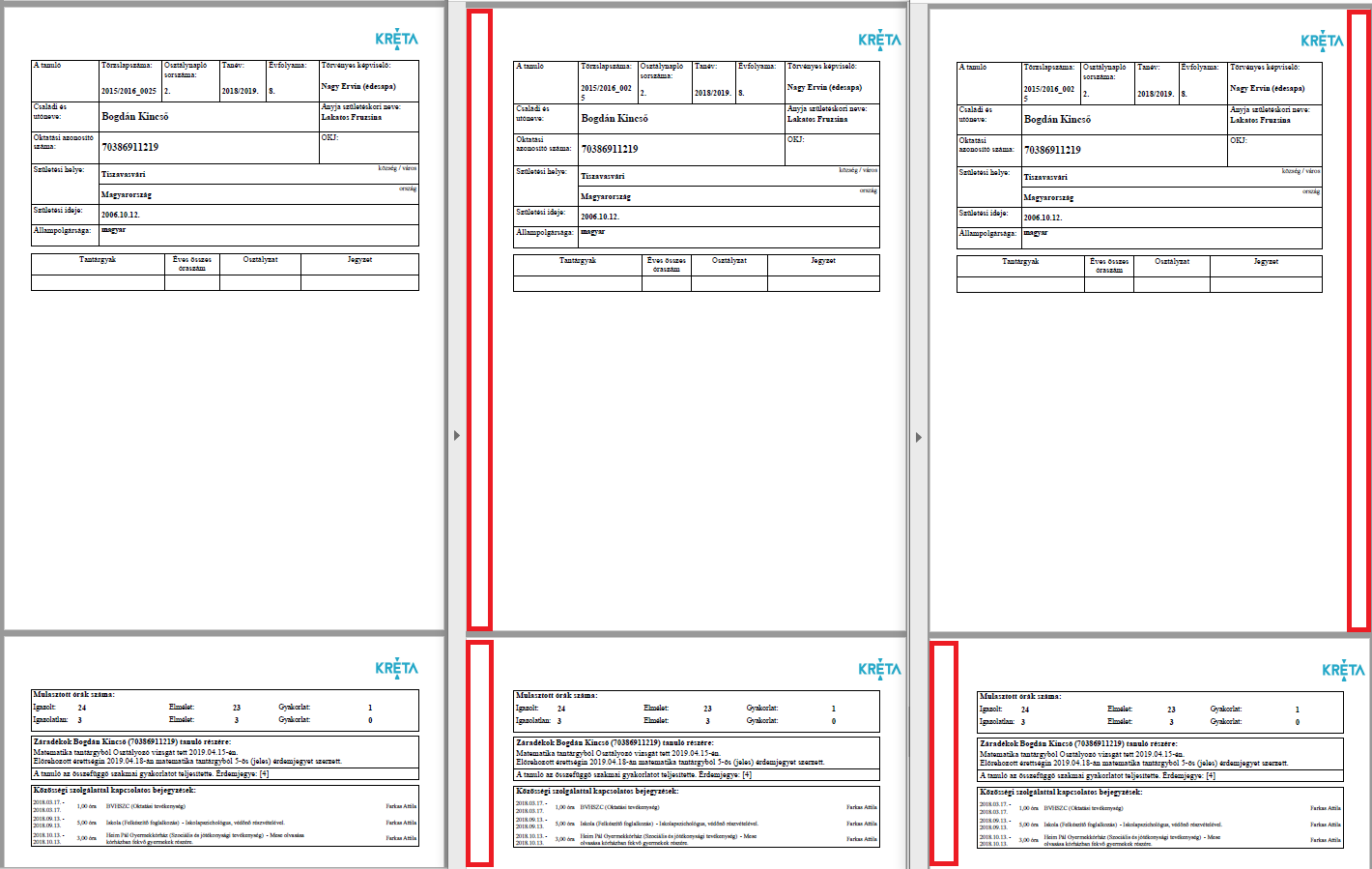
Abban az esetben, ha egy Összevont évfolyamú osztályban a tanulóknak egyedi évfolyamok kerültek beállításra, a tanulóknál megadott évfolyamokat fogja a rendszer a Törzslapokra generálni.
Az Osztályok adatlapot megnyitva új felület jelent meg, ahol lehetőség nyílik az adott osztály Törzslap/Naplósorszám csoportos módosítására.
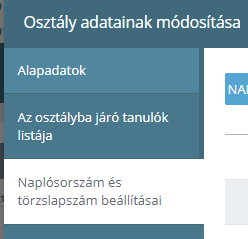
A Naplósorszámok a táblázat felett található gomb megnyomásával automatikusan kitöltésre kerülnek, vagy a tanulóknál egyesével beállíthatóak, majd menthetőek.
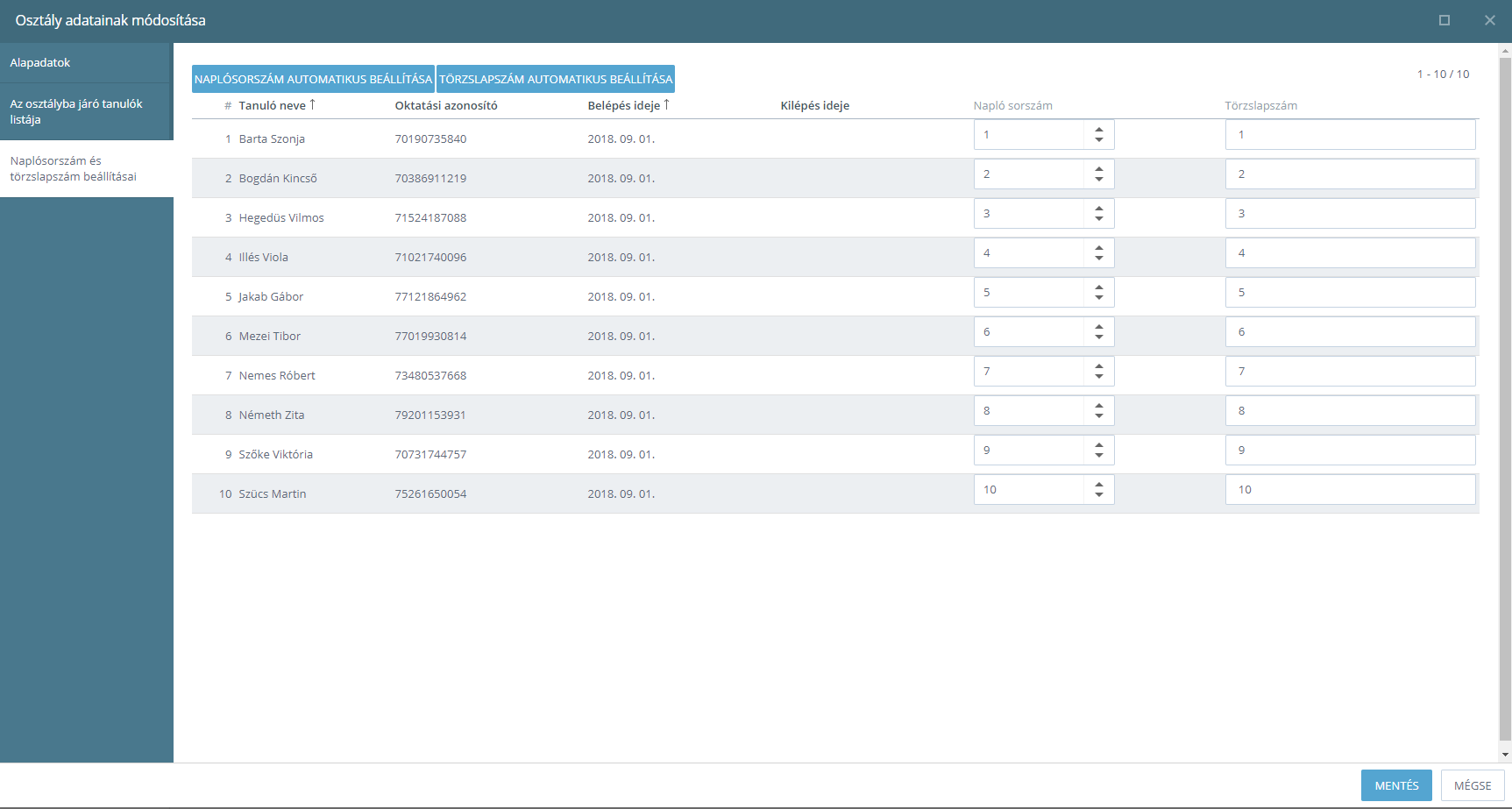
A Törzslapszámok a táblázat felett található gomb megnyomásával automatikusan kitöltésre kerülnek, mely művelet előtt egy figyelmeztető ablak jelenik meg, mely tartalma:
"A törzslapszámok automatikus beállításával az idén osztályba sorolt tanulók alapján kerülnek kiosztásra a törzslapszámok, melyek formátuma és a korábbi években megadott adatok így felülírásra fognak kerülni. Így is végre kívánja hajtani az automatikus sorszámozást?"
A felhasználó döntésétől függően felülíródnak a korábbi adatok, vagy a mégsem gomb segítségével változtatás nélkül kiléphet a felületről.

A Mulasztási értesítő dokumentumok generálási felületei új, kiválasztható paraméterrel bővültek, mely során meghatározható, hogy a többi szempont szerint beállított dokumentumok generálásakor csak a beállított Igazolatlan óra értéket elérő tanulók számára készüljön el a dokumentum.

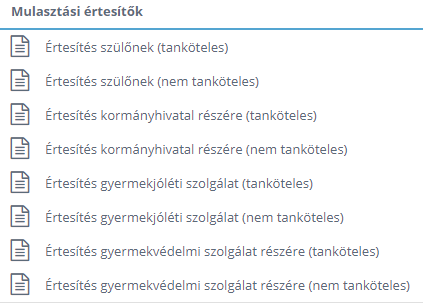
A kiválasztható értékek: 0, 1, 10, 20, 30, 50.
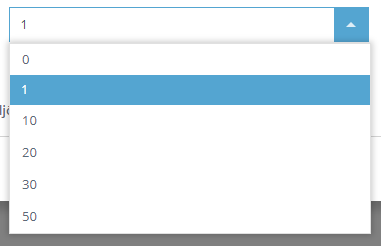
A Napirendi felületen felvitt foglalkozások is megjelennek már a Haladási napló / Óralátogatások felületen, és rögzíthetők hozzájuk információk.
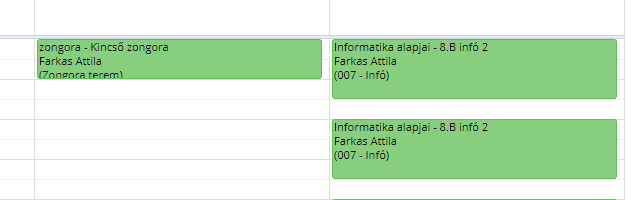
A generálás során beállítható, hogy a lekért adatok minden kijelölt osztály nyomtatványra külön vagy egy dokumentumba kerüljenek-e.

A Tanulók tanügyi adatai táblázatba bekerült az évfolyamjelölés, ami nem csak az osztály, hanem az Összevont osztályokba járó tanulók esetén a tanulók egyedi évfolyam megjelölését tartalmazza, azaz az egy osztályon belüli eltérő évfolyamok megjelennek a táblázatban.
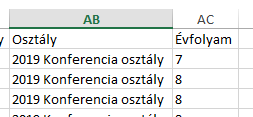
Az Értesítők, törzslapok, bizonyítvány pótlapok előállítási felülete egységesítésre került, mindegyik felületen elérhető minden funkció, ami az adott dokumentumtípus egyes verzióiban volt csak eddig használható.
A fenntartó(k) kérésének és a folyamatban lévő fejlesztések érdekében több adatszótár módosításra került, új adatszótárak kerültek a rendszerbe.
Az e-Napló menüpont Értékelések listája menüpontban megjelent egy újfajta beépített, előre definiált export típus, mely az Évközi jegyeket tartalmazza.
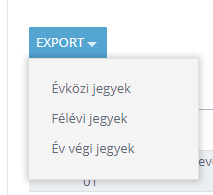

A Nyilvántartás menüpont Csoportok felületen, az Exportálási lehetőségek között megjelenő Csoportba járó tanulók típus táblázata bővítésre került.
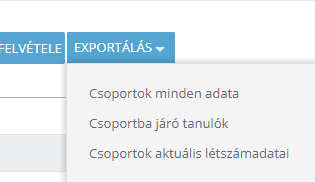
Az elkészülő Excel táblázat tartalmazza már a tanulók Osztályának megnevezését is.

Több felületen javításra kerültek az elírások, elgépelések.
A terem tulajdonságoknál megadott vizsga-befogadóképesség érték exportokban/riportokban való megjelenítésre/pontosításra kerültek.
Kréta 2.73 verzió újdonságai (2019.04.03.)
A Nyilvántartás / Osztályok menüpontban elérhető Osztály adatlap bővítésre került.
Az e-Ügyintézési folyamatok kialakítása során szükségessé váló információk rögzíthetőségének érdekében több új mező került be a beállítási lehetőségek közé:
- Szülői munkaközösség képviselő
- az osztályba járó tanulók rögzített gondviselői közül lehet választani a legördíthető menüben
- Szülői munkaközösség képviselő helyettes
- az osztályba járó tanulók rögzített gondviselői közül lehet választani a legördíthető menüben
- Osztálypénz bankszámlaszáma
- szabad szöveges értékkel kitölthető információs mező
- Osztálypénz bankszámlaszám kedvezményezett
- szabad szöveges értékkel kitölthető információs mező
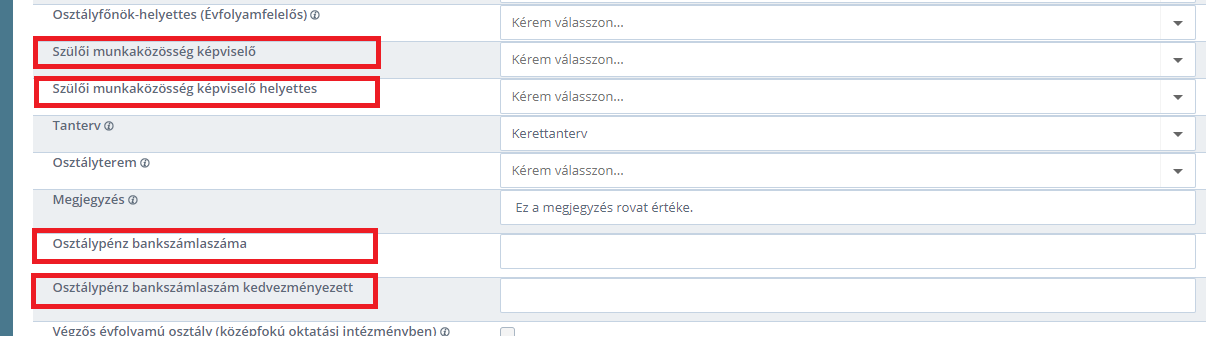
A Tanulói adatlapon található megjegyzés rovat 2000 karakterre történő bővítése felhasználói kérések alapján.
Jelölőnégyzet segítségével van lehetőség egyedi nap esetén az adott napi órák helyett üres napi órarendet beállítani, és az egyedi órákat rögzíteni.

Az egyedi nap törlésének esetén van arra lehetőség, hogy a felhasználó szabályozza, hogy az egyedi napra külön felvett órarendi elemeket a rendszer törölje/ne törölje.
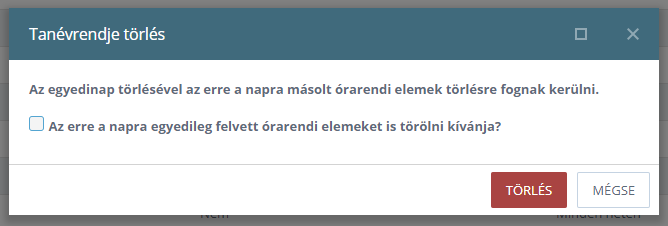
A Dokumentum / Értesítők, törzslap, bizonyítvány szekcióban található Üzenőfüzet értékelőlap dokumentum generálásának kibővítése új választható lehetőségekkel:
- Osztály választása után, azon belül van lehetőség az osztály csak kijelölt tanulóinak generálni dokumentumot
- Minden kijelölt tanulói nyomtatvány külön vagy egy dokumentumba kerüljön
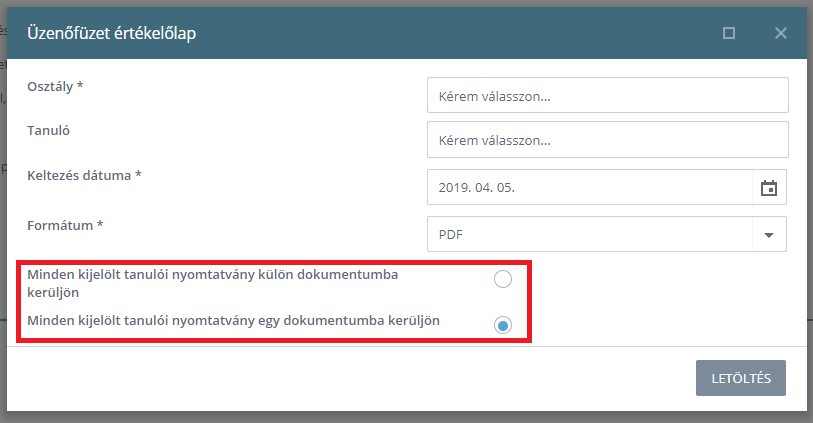
A Dokumentumok / Tanulók szekcióban található dokumentumok módosítása.
Az e-Napló menüpont Értékelések listája pontjában elérhető Évközi jegyek export file oszlopainak bővítése felhasználó kéréseknek megfelelően
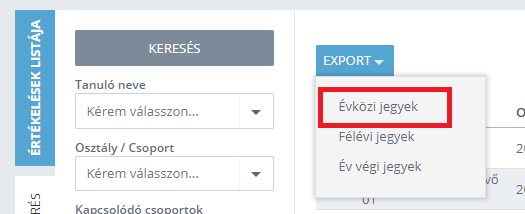

A Dokumentum / Igazolások, mulasztási értesítők szekcióban található Mulasztási értesítő dokumentumok generálásának kibővítése új választható lehetőségekkel:
- Osztály választása után, azon belül van lehetőség az osztály csak kijelölt tanulóinak generálni dokumentumot
- Minden kijelölt tanulói nyomtatvány külön vagy egy dokumentumba kerüljön

A megjelenő új funkciók és modulok miatt átrendezésre került a felület fejléce.
A felhasználó neve mellé felkerült az e-Learning menüpont:

Külön menüpontban érhető el az e-Ügyintézés menüpont:

Nem csak Órarendi, hanem Napirendi vagy Minden foglalkozást tartalmazó órarend is generálható PDF dokumentumba a Dokumentumok / Órarendek szekcióban:
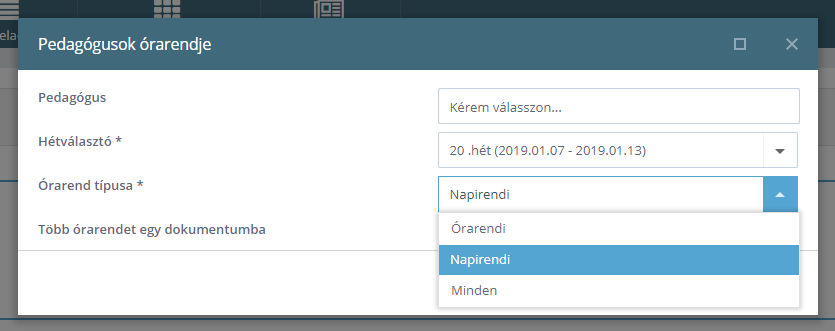
2019.05.30-án 16:00-tól online workshopot tartunk, amelyet a KRÉTA YouTube oldalán lehet majd követni. Az online workshopon egy élő videó közvetítés keretében járjuk körbe az év végével kapcsolatos adminisztrációs feladatokat és beállításokat, valamint az ezekkel kapcsolatosan felmerülő gyakori kérdéseket. A közvetítés eléréséhez szükséges hivatkozást a tudásbázis oldalunkon tesszük közzé.

Fenntartói kérésre az Nyilvántartás / Intézmény menüpontban az OM kód és Intézmény név az intézményi KRÉTA felületről már nem szerkeszthető, annak módosítására a Központi KRÉTA felületről a fenntartónak van jogosultsága és lehetősége.
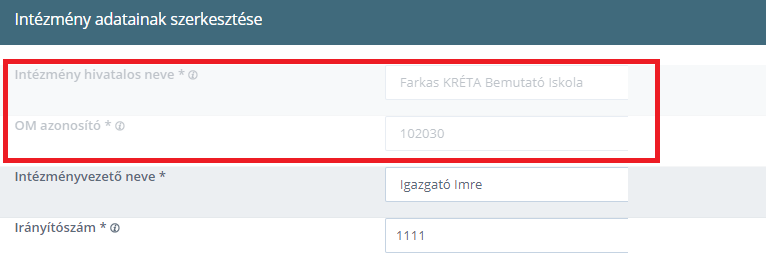
Kréta 2.72 verzió újdonságai (2019.03.14.)
- A pedagógusok az alábbi Tudásbázis oldalon találhatnak leírást, a fogadóóra kiírásához.
- A korábban kiírt fogadóórák adatai a Tanári feladatok menüpont alatt érhetők el. Erről itt olvashatnak bővebben.
- A pedagógusok által felvett fogadóórák az Adminisztrációs felületen is megtekinthetők, a Fogadóórák listája menüpontban.
- Az elektronikus ellenőrzőn keresztül lehet jelentkezni a fogadóórákra, melyről a gondviselő, az alábbi oldalon tájékozódhatnak.
Az egyedinapok kezelése megújult, melynek leglényegesebb eleme, hogy külön dátumválasztó mezőben adható meg, hogy a kiválasztott napra mely másik nap órarendjét másoljuk át. Az új működésről a Tanév rendje menüpont alatt található aloldalakon tájékozódhatnak.
A Tantárgyfelosztás menüpontban lehetőség van egy kiválasztott osztályhoz kapcsolódó osztálybontott csoportok adatainak megjelenítésére, illetve minden további olyan csoport TTF elemeinek megjelenítésére is, melyekbe legalább egy tanuló be van sorolva a kiválasztott osztályban.
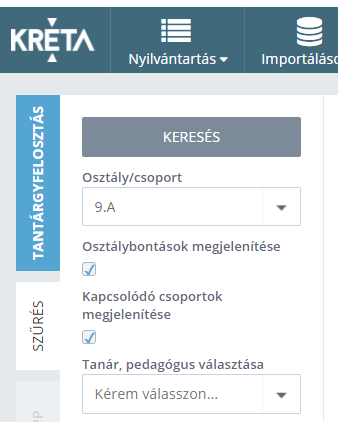
Az adminisztrátori rendszerben, az 'e-Napló' menüelem alatt található menüpontok mindegyikénél külön szűrhetővé váltak az osztályok órái, a tanulók mulasztásai, értékelései és feljegyzései, illetve a helyettesítések, továbbá beállítható, hogy a megadott osztály adatain kívül a kapcsoló csoportok adatai is jelenjenek meg.
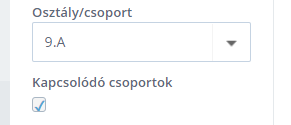
A pedagógusok számára, Napló jogosultsággal elérhető, 'Haladási napló / Tanórák' menüpontban az összes megjelenített adat alapján lehet szűrni.
A 'Dokumentumok' menüpontban elérhető Helyettesítések listája nyomtatványon, a Napirendi helyettesítések esetén, megjelenik annak időpontja is, a pontosabb tájékoztatás elősegítésére.
A pedagógusok számára, Napló jogosultsággal elérhető 'Dokumentumok' menüpontban már minden osztály, pedagógus és terem órarendje elérhető.
A 'Hittan adatszolgáltatás' és az 'Adatszótárak' felületeken is elérhetővé vált az adatok exportálása, melyet a jobb-felső sarokban található 'Excel export' gombra kattintva lehet elérni.
A 'Dokumentumok' menüpontban elérhető 'Haladási munkafüzet' táblázatokban a naplózott órák minden adata elérhető.
Kréta 2.71 verzió újdonságai (2019.02.14.)
A Gondviselő rögzítésénél új Rokonsági fok érhető el, a Kollégiumi nevelő.
Ennek segítségével a Kollégiumi nevelők számára Gondviselői hozzáférési szinten adható hozzáférés a tanulók adataihoz, a rokonsági fokkal megjelölve az elérés okát.
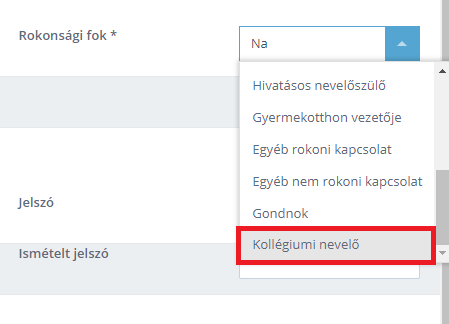
Az admin felület e-Napló/Nem elérhető órarendi elemek lista oszlopainak bővítése a beérkezett felhasználói kéréseknek megfelelően.

A listában azok az órarendi foglalkozások jelennek meg, amelyek az adott intézmény adatbázisában ugyan szerepelnek, de a felületeken nem jelennek meg.
Például importálásra/létrehozásra kerül egy olyan órarendi foglalkozás, mely hétfői napon lenne, de a foglalkozás érvényesség kezdete és vége dátumokkal egy hét szerda-péntek időintervallumot határoztunk meg, így ez a foglalkozás a mentést követően az adatbázisban ugyan szerepelni fog, de semmilyen más felületen nem lesz látható.
Itt az adott foglalkozás sorában található "nagyító" ikonnal megtekinthető annak részletes adatlapja, valamint a "kuka" ikonnal eltávolítható az adatbázisból
A Helyettesítések kezelése felületen az egyes szűrt mezőkben megjelenő alkalmazottak szűrésének módosítása, a rendszer fejlesztése közben módosult paraméterek szerint.
A Helyettesített foglalkozáson, a Helyettesítő pedagógus által a Tanóra adatai fülön rögzített Megjegyzés információ megjelenik az e-Napló / Tanórák listája felületen.
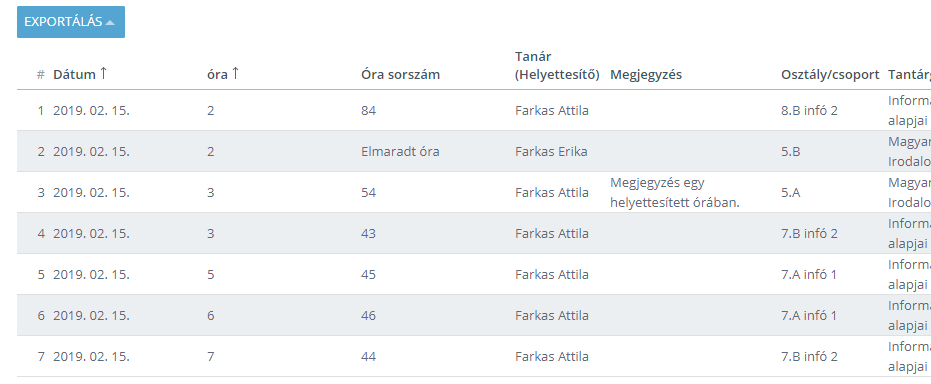
A Dashboard felületen elérhető információs listák módosítása a felhasználók kérésének megfelelően.
A felhasználók kérésének megfelelően a Törzslap dokumentumok átsorrendezése.

Az Adminisztrátori felület Dokumentumok menüpontban több dokumentum típus esetében is megjelent az "Iktatás" jelölőnégyzet, mely segítségével a kiválasztott, beállított dokumentum a "Letöltés" gomb megnyomásával iktatódik a Poszeidon iktatórendszerbe.

Kréta 2.70 verzió újdonságai (2019.01.16.)
A félévi értesítők között elérhető Félévi szöveges értesítő füzet (1-4. osztály) kétoldalas nyomtatáshoz dokumentum a tanuló félévi értékelését egy olyan A4-es formátumú PDF dokumentumba generálja, melynek oldalsorrendje eltér a normál megszokottól: Utolsó oldal - Első oldal - Köztes oldalak, így a nyomtatón beállított "Füzet" típusú nyomtatás, és 4 oldal egybe nyomtatása esetén a keletkező papírlapot félbehajtva a dokumentum oldalai megfelelő sorrendben fognak megjelenni.
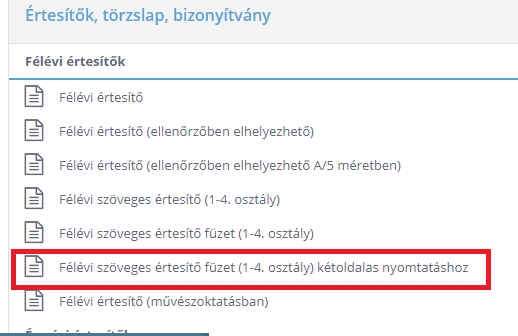
Bővült az értesítők generálási ablakán elérhető, intézmény/generáló által kiválasztható paraméterek száma.
- Minden kijelölt tanulói nyomtatvány külön dokumentumba vagy egy dokumentumba kerüljön generálásra (több osztály/csoport/tanuló kiválasztása esetén)
- Felmentések szerepeltetése
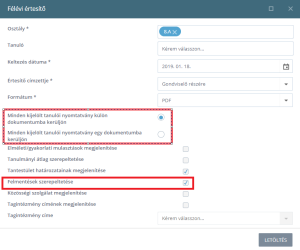
Új információk kerültek ki az Admin belépési oldalra:
A KRÉTA rendszerben elérhetővé vált a Poszeidon iktatórendszer, amelyben a belépést az alábbiak szerint lehet végrehajtani:
1. Lépjen be a KRÉTÁba adminisztrátori jogosultsággal.
2. A Dokumetumok lenyíló menüben kattintson rá a Poszeidon gombra.
3. A böngészőnk egy új ablakban megnyitja az intézményünkhöz kapcsolódó Poszeidon modult.
4. A Felhasználó névhez beírjuk az intézményünk KRÉTA azonosítóját, ez a jövőben nem fog változni.
5. Első bejelentkezéskor a Tankerület által megadott jelszót meg kell változtatniuk, kérjük, jegyezzék meg azt.
Első alkalommal nem javasoljuk megjegyeztetni a böngészőnkkel az újonnan megadott jelszavunkat, mert a következő belépésnél esetleg problémát okozhat. Ha nem tudunk belépni a megjegyeztetett jelszóval, kérjük, ellenőrizze a böngészőben a helyes jelszót mentettük-e el. FONTOS megjegyeznünk még azt is, hogy a KRÉTÁhoz használható felhasználónév és jelszóval a Poszeidon modulba nem tud belépni. További felhasználók felvételével, új jelszó generálásával kapcsolatban a Tankerületi Poszeidon adminisztrátorok tudnak Önöknek megoldást nyújtani.
A belépéshez további információkat a Tudásbázis alábbi oldalán olvashat: Bejelentkezés, felhasználók kezelése
Tájékoztatjuk felhasználóinkat, hogy 2019.02.07-én 16:00-tól online workshopot tartunk, amelyet a KRÉTA YouTube oldalán lehet majd követni.
Az online workshopon egy élő videó közvetítés keretében járjuk körbe a gondviselői hozzáférések, az igazolások és mulasztások kezelésének témáit, valamint az ezekkel kapcsolatosan felmerülő gyakori kérdéseket.
A közvetítés eléréséhez szükséges hivatkozást a tudásbázis oldalunkon tesszük közzé.

Az alkalmazottakra vonatkozó Dashboard statisztikáknál az Alkalmazottak munkaviszonyának kezdete/vége is figyelembe vételre kerül.
A Testreszabás menüpont "Az elektronikus napló korlátozásainak beállításai szekcióban szabályozhatóvá vált az e-Ellenőrző felületen megjelenő Osztályátlagok elérhetősége.
A beállítás meghatározza, hogy a diákok és a szülők láthatják-e az osztály tanulmányi átlagát. IGEN érték esetében a tanuló tanulmányi átlaga mellett az osztály tanulmányi átlaga is megjelenítésre kerül. NEM érték esetében kizárólag a tanuló átlaga látható a felületen.

A bekapcsolt funkció esetén a tanuló osztályátlaghoz viszonyított eredményének eltérése kiemelten, színezve jelenik meg.

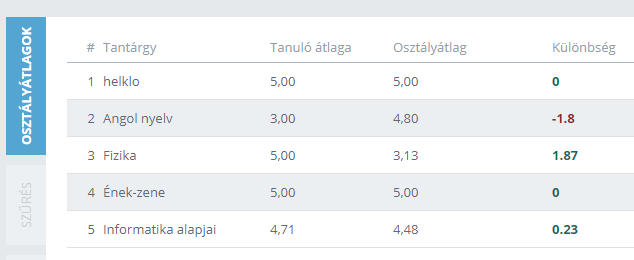
Az Osztályfőnöki feladatok / Mulasztások kezelése felületen elérhető Dátum nézet lenyitott, belső listáinál is elérhetővé vált a több felületen megszokott, fejléc(ek)re történő kattintással a lista sorba rendezése.
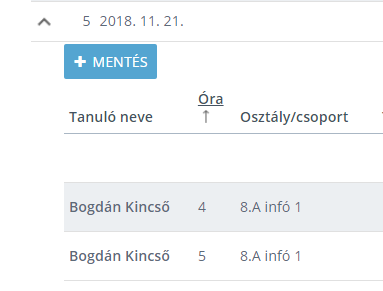
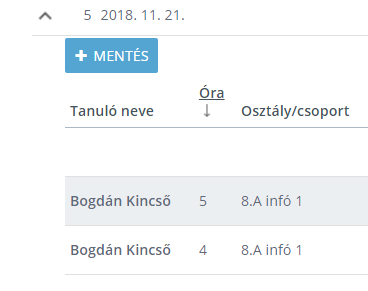
A Testreszabás menüpont "Értékelések és feljegyzések beállításai" menüpont beállításától függetlenül a szuperosztályfőnökök számára minden osztály/csoport elérhetővé vált a Feljegyzések/Beírások menüpontban.

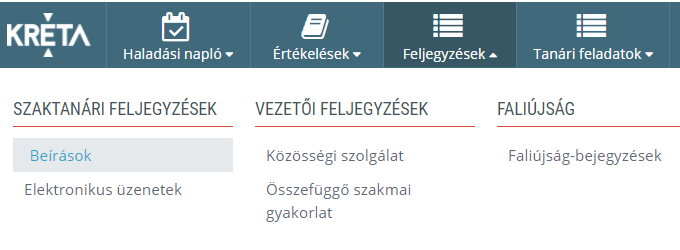
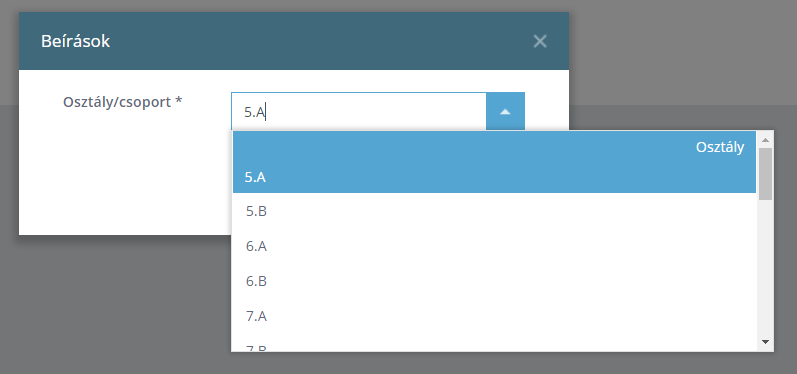
A egyedi, másik tanítási napra átmásolt tanítási napon rögzített mulasztásoknál az új nap megnevezése jelenik meg a lista fejlécében.
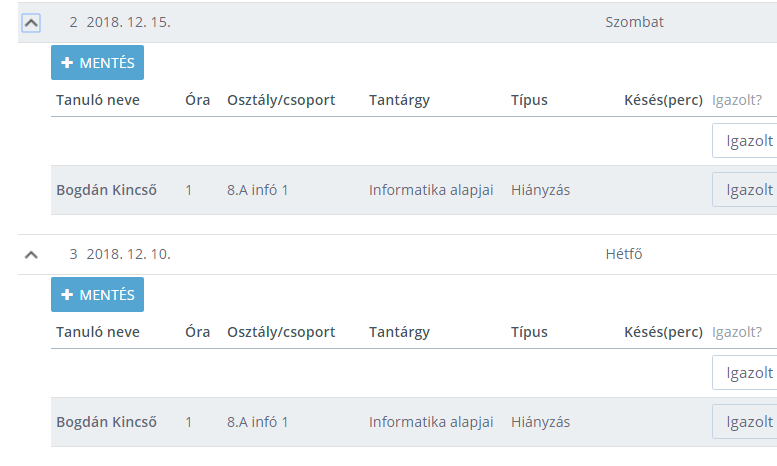
Beérkező kéréseknek megfelelően módosításra került a Gondviselői hozzáférés igénylésének felirata.
Az admin felület e-Napló menüpont Mulasztások listája felületen, a Nem jelenlévő tanulók adatainak megjelenítése jelölőnégyzettel ki/be kapcsolható a tanulói "Üres" állapotok megjelenítése a listában.

Az admin felület e-Napló menüpont Mulasztások listája felületen, az osztályba Nem besorolt tanulók mulasztási adatainak megjelenítése jelölőnégyzettel ki/be kapcsolható a tanulói "Üres" állapotok megjelenítése a listában.

Dokumentumgenerálási felületen több dokumentumnál módosításra került az elérhető Formátumok listája.

Az Igazolások rögzítése felületen, ha már van rögzítve Igazolás az új Igazolás időintervallumában, figyelmeztető ablak jelenik meg a két Igazolás átfedéséről.
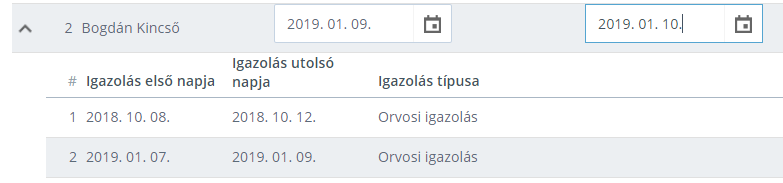

A Tanári feladatok / Tanított tanulók felületen a Tanulói adatoknál újabb menüpontok (Beírások, Osztály/csoportok, Közösségi szolgálat) váltak elérhetővé a Pedagógusok számára.
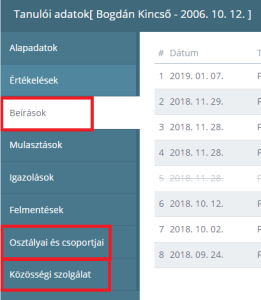
Az admin felület e-Napló / Érettségi eredmények listája felületen elérhetőek, szűrhetőek, exportálhatóak a Pedagógusok által rögzített előrehozott érettségi eredmények.

A Testreszabás Fejléc/Lábléc szerkesztő felületen egyedi, intézményre specifikált dokumentumképet hozhat létre.
A szerkesztő ablakban lehet engedélyezni a szerkesztést, amit követően elkészíthető az egyedi megjelenés.
Mentés előtt "Előnézet" megtekintésére is van lehetőség.
Az intézmény bármikor módosíthatja, törölheti a beállított értékeket.
Az egyedi Fejléc/Lábléc tartalmú dokumentumok generálása hosszabb ideig tart.
A Poszeidon iratkezelő modulban iktatott dokumentumok alapértelmezett KRÉTA fejléces formában kerülnek iktatásra. Az iktatott dokumentumokra egyedi iktatási számok kerülnek vonalkód mellett, így ezek kizárólag a KRÉTA-s típusban jelennek meg jól látható formában.

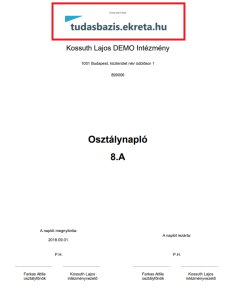
A Mulasztási értesítőknél kiválasztható az Értesítő aláírójának megnevezése.
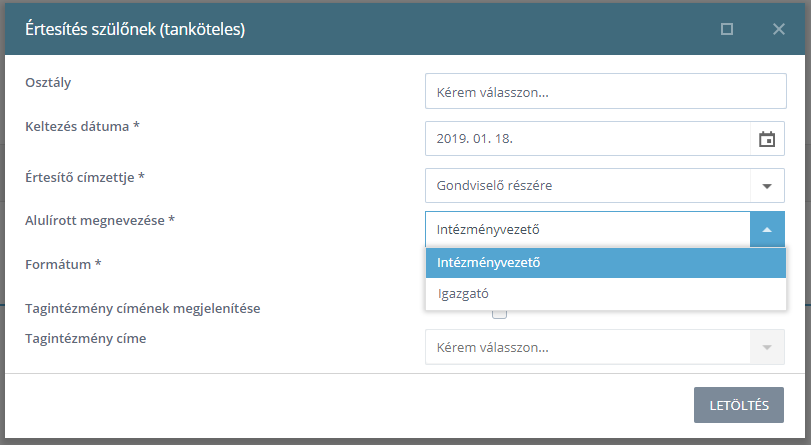
A Tanári feladatok / Nem tanított tanulók menüpontjában elérhető az intézmény összes tanulója.
Tantárgyfelosztás elemek szerinti szűrő segítségével beállítható a megjelenő tanulók listája.

Kréta 2.69 verzió újdonságai (2018.12.05.)
A Pedagógusok Nem naplózott órák listájában megjelenő foglalkozásokban is elérhetőek már a Gyorsbeírást lehetővé tevő ikonok.
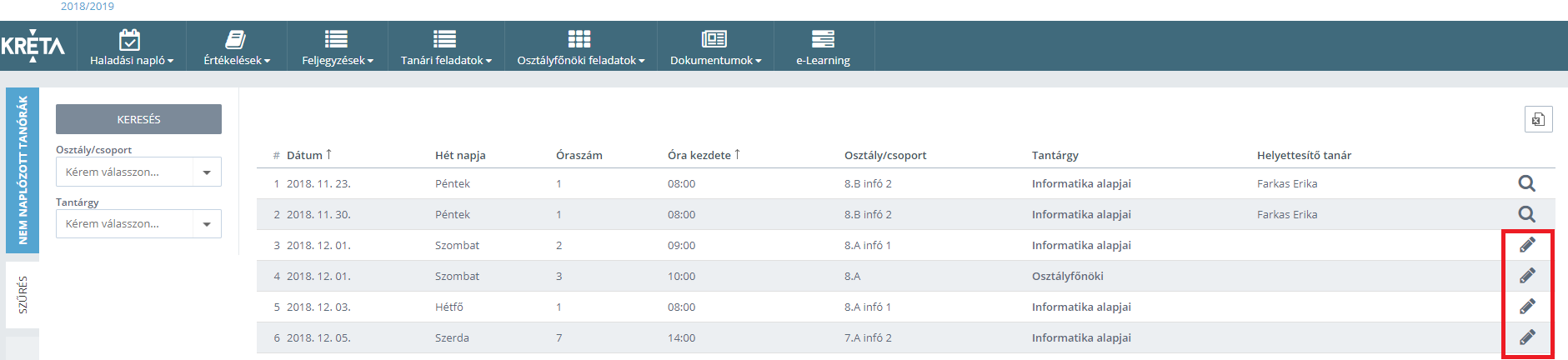
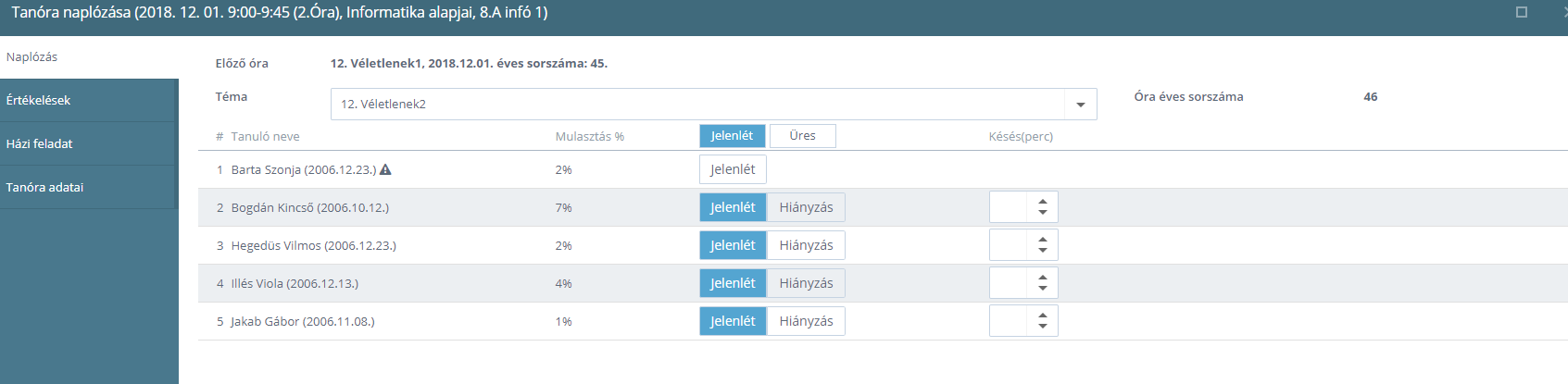

Az e-Ellenőrző felületen az „információk” menüpont „Közösségi szolgálat” pontjában megtekinthetik a tanulók és gondviselők, hogy az adott tanulóhoz mennyi és milyen Közösségi szolgálat van már rögzítve a rendszerben.


A Tanórákon hivatalosan nem jelenlevő, és "Üres" állapotba állított jelenléttel rendelkező tanulókat az e-Napló menüpont Mulasztások listája nem jeleníti meg, a lista felett lehetséges Excel file-ba exportálni a „Tanórákon nem jelenlevő” funkcióval ezen adatokat.
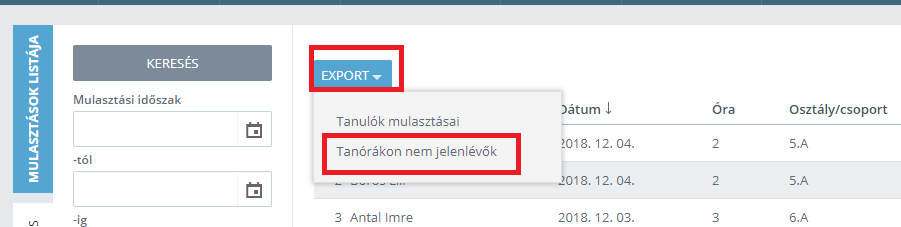
A rögzített tanóra módosítása esetében is van már 4 féle lehetőség a módosítás érvényesítésére, annak megfelelően, hogy melyik gombot használjuk, a módosítás mentése során:
- csak a kijelölt órát fogja érinteni
- az adott naptól a tanév végéig érinti a módosítás az óra sorozatot
- az adott napig a tanév elejétől fogja érinteni a módosítás az óra sorozatot
- a teljes tanév minden sorozat elemét fogja érinteni a módosítás

Az e-Napló menüpont Tanórák listája felületen a szűrők bővítésre kerültek a bővített, jelölhető Tanóra adatoknak megfelelően.
Az Adatszolgáltatás menüpontban szétválasztásra került a felület október 15-i és január 15-i létszámadatokra.

A Nyilvántartás/Osztályok felületen elérhető Exportálás/Osztályok minden adata funkcióval létrejövő Excel táblázat az osztály tulajdonságainak minden elemét tartalmazza, a bővült tulajdonság beállítási lehetőségeknek megfelelően.
A Nyilvántartás/Tantárgyfelosztás felületen, a TTF elem módosításakor felkerült a felületre egy új jelölőnégyzet, mellyel beállítható, hogy a TTF módosításakor "A kapcsolódó órarendi órák módosítása" megtörténjen e, vagy azokat nem szeretnénk módosítani.
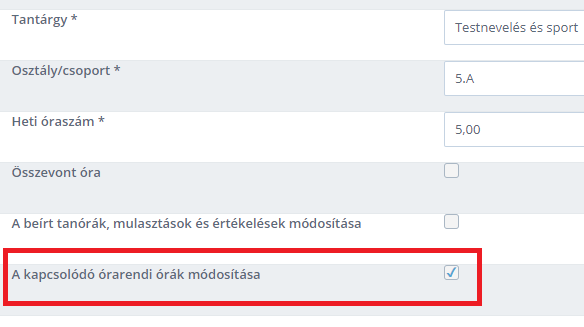
A TTF módosítása közben egy felugró ablakban megjeleníti a rendszer, hogy milyen módosítások történnek a háttérben, mely korábban feltöltött órarendek, mely óráit fogja a TTF-től függetleníteni.
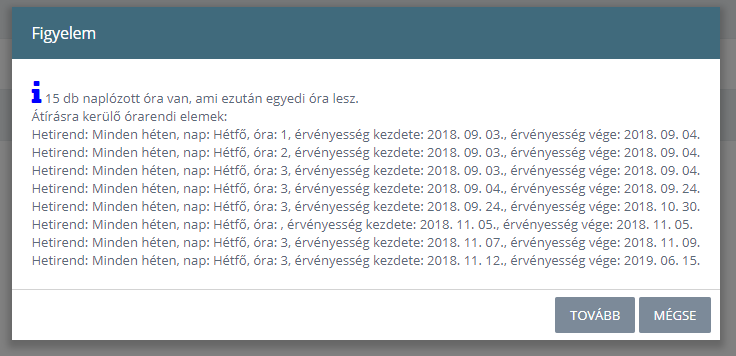
A rendszer menüsorának végén megjelent e-Learning menüpont, melyben a jogosultsági szintnek és rendszer beállításának megfelelően megjelennek az adott felhasználó számára elérhető e-Learning tananyagok.
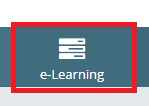
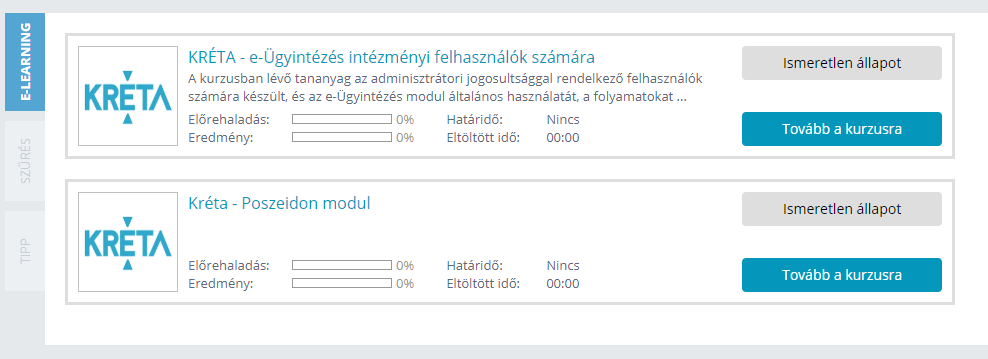
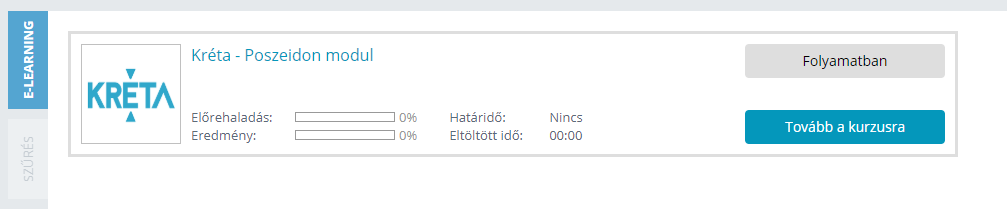
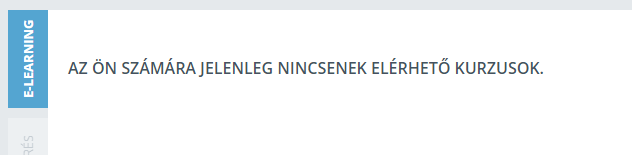
Keresés
Írja be a keresett kifejezést a Tudásbázisban történő kereséshez! A kereséshez használhatja a csillag(*) karaktert is a keresőszavak végén.
Egyáltalán nem, vagy túl kevés keresési eredményt kapott?
Ha információk keresésekor az összes szó helyesírásának ellenőrzése után sem kap találatot, bővítse a keresést további eredményekért:
- Használjon kevesebb keresési kifejezést. Használja például a „importálás” szót az „tanulók importálása” kifejezést helyett.
Használjon általánosabb keresési kifejezéseket. Használja például a „számítógép” vagy a „PC” szót a „laptop” helyett.
Használja a csillag (*) karaktert a keresőszavak végén. A óra* kifejezés például megtalálja a „órarend” és a „óralátogatás” szót is. A * használata a szavak elején vagy közepén nem működik.
Negyedéves tájékoztató
Sajtómegjelenések
KRÉTA sajtómegjelenések
TECHNIKAI ÚJÍTÁS AZ ISKOLÁKBAN: FORRÓDRÓTON A TANÁROK ÉS A SZÜLŐK
tv2.hu
KRÉTA rendszer fejlesztése 16.55-től
Mediaklikk
Újabb fejlesztések a Kréta rendszerben 19:06-tól
M1 Híradó
KRÉTA rendszer fejlesztése 17:52-től
M1 Híradó
Újabb fejlesztések a Kréta rendszerben 19:06-tól
Duna TV
Ügyfélkapun keresztül is intézhető lesz a beíratkozás a köznevelési intézményekbe
Magyar Hiírlap
Beíratkozás, felmentés, igazolás - tovább fejlesztik a KRÉTÁ
Vörösmarty Rádió
Informatikai fejlesztés a közoktatásban
IT cafe
KRÉTA rendezvény az Agrárminisztérium fenntartásában működő szakképző intézmények képviselőinek
KRÉTA tájékoztató nap a Herman Ottó Konferencia Központban.
Innováció
Az Ózdi Városi Televízió videója az e-Ügyintézésről a Bolyky Tamás Általános Iskolában
Elektronikus ügyintézés
Az ozd.hu cikke a KRÉTA Elektronikus Ügyintézésről
Előbb otthon van a jegy, mint a gyerek!
A gyorplusz.hu cikke az elektronikus naplóról
Sikeres az iskolák digitális átállása
Az ORIGO cikke
KRÉTA-rendszer: vegyes az e-napló fogadtatása
A HIR-TV cikke (videóval)
Sikeres a digitális átállás
A Magyar Idők cikke a KRÉTA rendszerről
Olvasóink többsége hisz az elektronikus naplóban
Békés megyei hírportál cikke
Olvasóink hasznosnak tartják az elektronikus naplót
A nool.hu cikke
Dorogházán is tudják már: eltitkolhatatlanná válnak a rossz jegyek
A Nógrád megyei hírportál cikke
Elérhető a Pedagógus Applikáció
Az első, úgynevezett Publikus Béta verzióban ingyenesen elérhető a Google Play áruházban és az App Storeban a Pedagógusok számára, telefonokra fejlesztett e-Napló alkalmazás. Az előző tanévben is már elérhető KRÉTA Ellenőrző Mobil Applikáció leírása, valamint a használatáról készült videók a Tanári alkalmazás leírásával és videójával bővültek a Tudásbázisban.
Szakmai útmutatók
![]() aSc - órarend importálási segédlet
aSc - órarend importálási segédlet
![]() TTF importálása az aSc programból
TTF importálása az aSc programból
![]() Diákolimpiai jelentkezés segédlet
Diákolimpiai jelentkezés segédlet
Szakmai útmutatók a Klebelsberg Központ intézményei számára
 Szakmai útmutatók az NSZFH intézményei számára
Szakmai útmutatók az NSZFH intézményei számára
 Szakmai útmutatók az Agrárminisztérium intézményei számára
Szakmai útmutatók az Agrárminisztérium intézményei számára
Gyakran Ismételt Kérdések
![]() GYIK - Tanévváltással kapcsolatos kérdések
GYIK - Tanévváltással kapcsolatos kérdések
![]() GYIK - Évzárással kapcsolatos kérdések
GYIK - Évzárással kapcsolatos kérdések
![]() GYIK - Adminisztrációs rendszer
GYIK - Adminisztrációs rendszer
![]() GYIK - KRÉTA Ellenőrző Mobil alkalmazás
GYIK - KRÉTA Ellenőrző Mobil alkalmazás
![]() Tippek és trükkök a KRÉTA rendszer használatához
Tippek és trükkök a KRÉTA rendszer használatához
Gyors Áttekintő Segédletek
![]() aSc órarend importálási útmutató
aSc órarend importálási útmutató
![]() KRÉTA e-napló bevezetésének első lépései
KRÉTA e-napló bevezetésének első lépései
e-Learning
![]() "KRÉTA - Adminisztrációs rendszer" című képzés
"KRÉTA - Adminisztrációs rendszer" című képzés
Bemutatók, iskolai segédletek
KRÉTA Poszeidon Iratkezelő modul
![]() Intézményi Ügyiratkezelői segédlet
Intézményi Ügyiratkezelői segédlet
![]() Poszeidon webes felhasználói dokumentáció
Poszeidon webes felhasználói dokumentáció
Sablonok, mintafájlok
![]() Tantárgyfelosztás - Egyszerű sablon
Tantárgyfelosztás - Egyszerű sablon
![]() Tantárgyfelosztás - Kereszttáblás sablon
Tantárgyfelosztás - Kereszttáblás sablon
![]() Tantárgyfelosztás - Kereszttáblás sablon, oszlopokban osztályokkal
Tantárgyfelosztás - Kereszttáblás sablon, oszlopokban osztályokkal
![]() Órarend mintafájl - Excel importáláshoz
Órarend mintafájl - Excel importáláshoz
![]() Órarend mintafájl - Excel importáláshoz, érvényességi idővel
Órarend mintafájl - Excel importáláshoz, érvényességi idővel
Felhasználói kézikönyvek
![]() KRÉTA Adminisztrációs rendszer
KRÉTA Adminisztrációs rendszer
KRÉTA Konferencia 2019
Tankerületi Konferenciák 2019
![]() KAFEE projekt áttekintése - Óvári Márta tanügy igazgatási referens (Klebelsberg Központ) előadása
KAFEE projekt áttekintése - Óvári Márta tanügy igazgatási referens (Klebelsberg Központ) előadása
Minőségbiztosítás
GINOP 6.2.3
![]() GINOP 6.2.3 eszközspecifikáció
GINOP 6.2.3 eszközspecifikáció
Archívum
![]() KRÉTA Előzetes Tantárgyfelosztás 2017
KRÉTA Előzetes Tantárgyfelosztás 2017
![]() KRÉTA konferencia 2018 bevezető, áttekintés - Dr. Szabó Balázs előadása
KRÉTA konferencia 2018 bevezető, áttekintés - Dr. Szabó Balázs előadása
- Címkék nélkül